
Stolní PC ASUS
D320SF
Uživatelská příručka
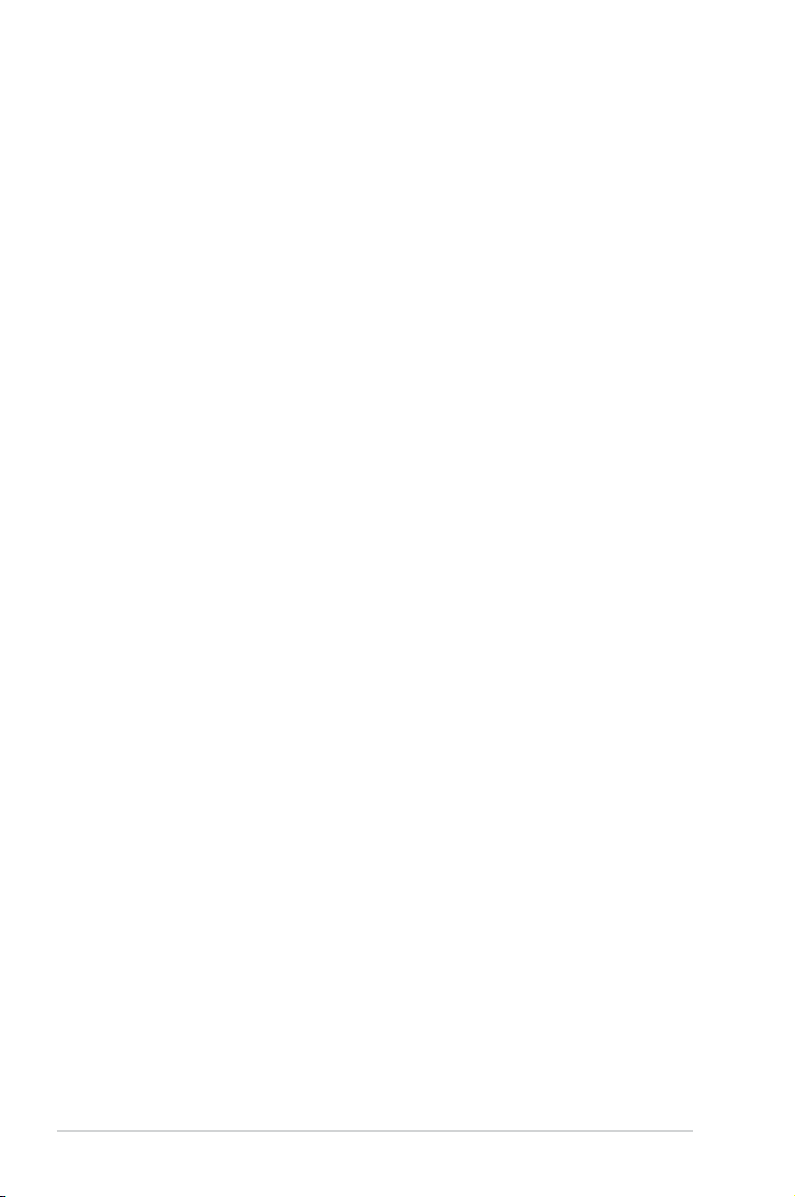
CZ11508
První edice
Duben 2016
Copyright © 2016 ASUSTeK Computer Inc. Všechna práva vyhrazena.
Žádná část této příručky, včetně popsaných výrobků a softwaru, nesmí být kopírována,
přenášena, přepisována, ukládána do paměťového zařízení nebo překládána do jakéhokoliv
jazyka v žádné formě ani žádnými prostředky vyjma dokumentace, které kupující vytvoří jako
zálohu, bez výslovného písemného souhlasu společnosti ASUSTeK Computer Inc. („ASUS“).
V následujících případech nebude záruka na výrobek nebo servis prodloužena: (1) byla
provedena oprava, úprava nebo změna výrobku, která nebyla písemně povolena společností
ASUS; nebo (2) sériové číslo výrobku je poškozeno nebo chybí.
ASUS POSKYTUJE TUTO PŘÍRUČKU „TAK, JAK JE“, BEZ ZÁRUKY JAKÉHOKOLI
DRUHU, AŤ VÝSLOVNÉ NEBO VYPLÝVAJÍCÍ, VČETNĚ, ALE NIKOLI JEN,
PŘEDPOKLÁDANÝCH ZÁRUK NEBO PODMÍNEK PRODEJNOSTI A VHODNOSTI PRO
URČITÝ ÚČEL. V ŽÁDNÉM PŘÍPADĚ NEBUDE FIRMA ASUS, JEJÍ ŘEDITELÉ, VEDOUCÍ
PRACOVNÍCI, ZAMĚSTNANCI ANI ZÁSTUPCI ODPOVÍDAT ZA ŽÁDNÉ NEPŘÍMÉ,
ZVLÁŠTNÍ, NAHODILÉ NEBO NÁSLEDNÉ ŠKODY (VČETNĚ ZA ZTRÁTU ZISKŮ,
ZTRÁTU PODNIKATELSKÉ PŘÍLEŽITOSTI, ZTRÁTU POUŽITELNOSTI ČI ZTRÁTU DAT,
PŘERUŠENÍ PODNIKÁNÍ A PODOBNĚ), I KDYŽ BYLA FIRMA ASUS UPOZORNĚNA
NA MOŽNOST TAKOVÝCH ŠKOD ZPŮSOBENÝCH JAKOUKOLIV VADOU V TÉTO
PŘÍRUČCE NEBO VE VÝROBKU.
TECHNICKÉ ÚDAJE A INFORMACE OBSAŽENÉ V TÉTO PŘÍRUČCE JSOU
POSKYTNUTY JEN PRO INFORMACI, MOHOU SE KDYKOLIV ZMĚNIT BEZ
PŘEDCHOZÍHO UPOZORNĚNÍ, A NEMĚLY BY BÝT POVAŽOVÁNY ZA ZÁVAZEK
FIRMY ASUS. ASUS NEODPOVÍDÁ ZA ŽÁDNÉ CHYBY A NEPŘESNOSTI, KTERÉ SE
MOHOU OBJEVIT V TÉTO PŘÍRUČCE, VČETNĚ VÝROBKŮ A SOFTWARU V PŘÍRUČCE
POPSANÝCH.
Výrobky a názvy rem v této příručce mohou, ale nemusí být obchodními známkami nebo
copyrighty příslušných rem, a používají se zde pouze pro identikaci a objasnění a ve
prospěch jejich majitelů, bez záměru poškodit cizí práva.
2
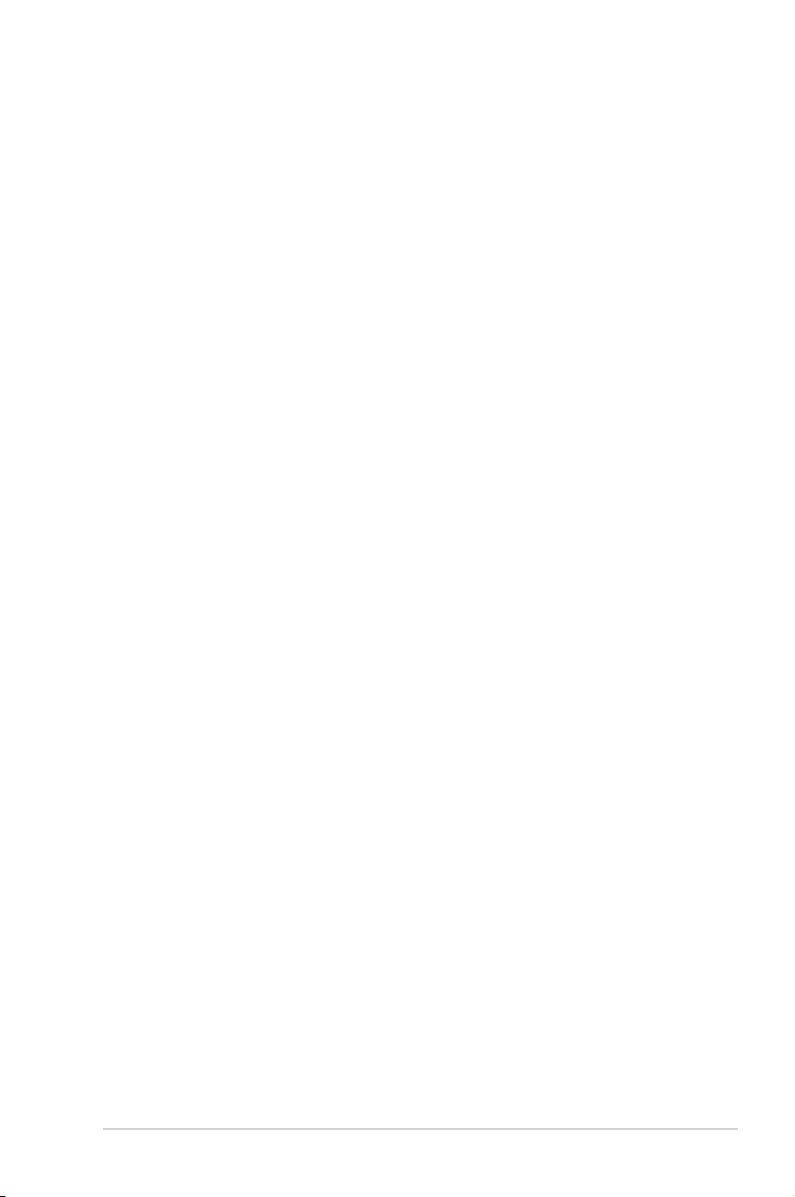
Obsah
Upozornění ...........................................................................................................5
Bezpečnostní informace ................................................................................ 8
Konvence použité v této příručce .................................................................. 9
Kde najdete více informací ............................................................................ 9
Obsah balení ............................................................................................... 10
Kapitola 1 Začínáme
Vítejte! ........................................................................................................ 11
Seznámení s počítačem .............................................................................. 11
Příprava počítače k použiti .......................................................................... 15
Zapnutí počítače .......................................................................................... 17
Kapitola 2 Připojení zařízení k počítači
Připojení USB paměťového zařízení ........................................................... 19
Odpojení paměťového zařízení USB ........................................................... 19
Připojení mikrofonu a reproduktorů ............................................................. 20
Přepnutí na výstup externího zvuku ........................................................... 23
Připojení více externích monitorů ................................................................ 24
Kapitola 3 Používání počítače
Správné držení těla při používání stolního PC ............................................ 25
Použití čtečky paměťových karet ................................................................. 26
Používání optické jednotky (pouze vybrané modely) .................................. 27
Kongurování portů USB v systému BIOS .................................................. 28
Kongurování nastavení zabezpečení pevného disku (HDD) v systému
BIOS ........................................................................................................ 29
Kapitola 4 Připojení k Internetu
Kabelové připojení ....................................................................................... 31
Kapitola 5 Používání balíku ASUS Business Manager
ASUS Business Manager ........................................................................... 37
Kapitola 6 Řešení potíží
Řešení potíží ................................................................................................ 47
3
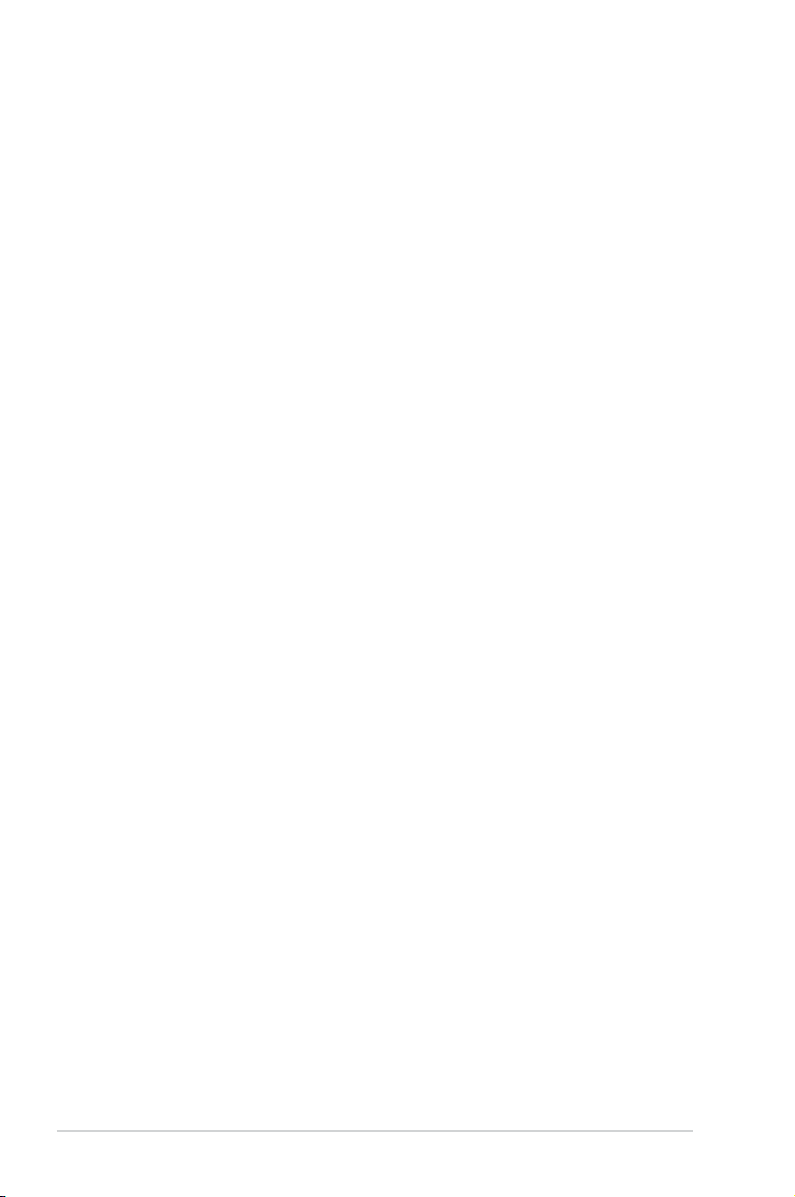
Obsah
Windows® 7 / Windows® 10 Uživatelská příručka
Kapitola 1 Používání Windows® 7
Přednastavení ovladačů USB 2.0/3.0 pro instalaci operačního systému
Windows® 7 .................................................................................................. 57
První spuštění .............................................................................................. 62
®
Používání pracovní plochy Windows
Správa souborů a složek ............................................................................. 65
Obnova systému .......................................................................................... 67
Ochrana počítače ........................................................................................ 68
Získání nápovědy a podpory Windows
Obnova systému .......................................................................................... 70
Kapitola 2 Používání Windows® 10
První spuštění .............................................................................................. 73
Používání uživatelského rozhraní Windows
Klávesové zkratky ........................................................................................ 78
Kontaktní informace společnosti ASUS
Kontaktní informace společnosti ASUS ....................................................... 80
7 ...................................................... 63
® ..................................................................................................69
®
10 ........................................... 74
4

Upozornění
Sběrové služby
Programy pro recyklaci a sběr použitých produktů společnosti ASUS vycházejí z našeho
závazku dodržování nejvyšších standardů pro ochranu našeho životního prostředí. Věříme,
že poskytováním těchto řešení našim zákazníkům umožníme odpovědně recyklovat naše
produkty, baterie a další součásti a také obalové materiály. Podrobné informace o možnosti
recyklace v různých regionech viz http://csr.asus.com/english/Takeback.htm.
REACH
V souladu se směrnicí EU nazvanou REACH (Registration, Evaluation, Authorisation, and
Restriction of Chemicals) jsme na webu ASUS REACH http://csr.asus.com/english/REACH.
htm zveřejnili chemické látky obsažené v našich produktech.
Prohlášení pro Federální komunikační komisi
Toto zařízení vyhovuje části 15 předpisů FCC. Provoz vyžaduje splnění následujících dvou
podmínek:
• Toto zařízení nesmí způsobovat škodlivé rušení, a
• Toto zařízení musí snést veškeré vnější rušení, včetně rušení, které by mohlo způsobit
nesprávnou činnost.
Toto zařízení bylo testováno a bylo shledáno, že vyhovuje omezením pro digitální zařízení
třídy B, dle části 15 předpisů Federální komunikační komise (FCC). Tato omezení mají
poskytnout rozumnou ochranu před škodlivým rušením pro instalace v obytných prostorách.
Toto zařízení generuje, používá a může vyzařovat energii na rozhlasové frekvenci, a pokud
není instalováno a používáno podle pokynů, může rušit rozhlasovou/radiovou komunikaci.
Neexistuje žádná záruka, že v konkrétní instalaci nedojde k rušení. Pokud toto zařízení
způsobuje škodlivé rušení příjmu rozhlasu nebo televize, což lze zjistit tak, že zařízení
vypnete a zapnete, uživateli doporučujeme zkusit odstranit rušení pomocí jedné nebo
několika z následujících metod:
• Otočit nebo přemístit přijímací anténu.
• Zvětšit odstup mezi zařízením a přijímačem.
• Připojit zařízení do zásuvky na jiném okruhu, než do kterého je připojen přijímač.
• Poradit se s dodavatelem nebo zkušeným rozhlasovým/TV technikem.
Ke splnění požadavků FCC je nutno používat k propojení monitoru s grackou kartou
stíněné kabely. Jakékoliv změny nebo úpravy výslovně neschválené úřadem odpovědným
za shodu mohou zániku oprávnění používat toto zařízení.
Varování týkající se lithiumtové baterie
POZOR: Nebezpečí výbuchu při chybné výměně baterie. Nahraďte jen stejným
nebo ekvivalentním typem doporučeným výrobcem. Použité baterie zlikvidujte podle
pokynů výrobce.
5
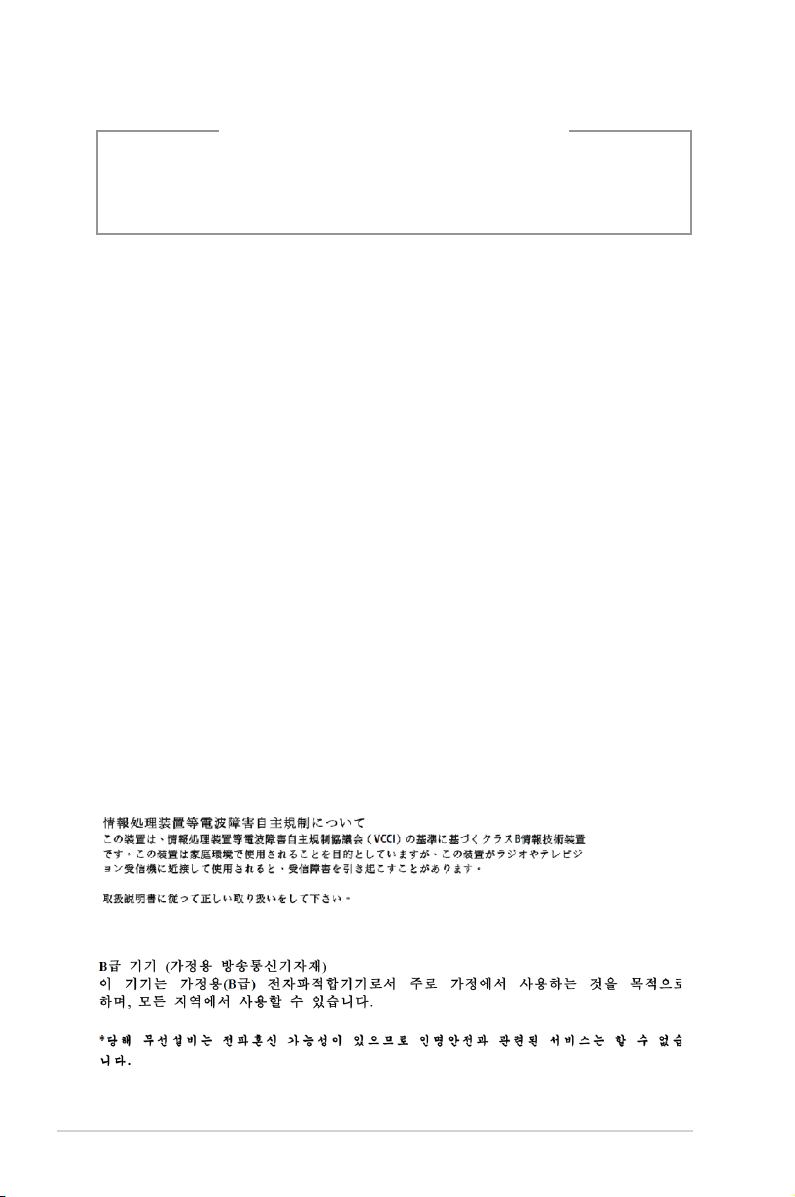
Avertissement relatif aux batteries Lithium-Ion
MISE EN GARDE: Danger d’explosion si la pile n’est pas remplacée correctement.
Remplacer uniquement avec une pile de type semblable ou équivalent, recommandée
par le fabricant. Mettez au rebut les batteries usagées conformément aux instructions
du fabricant.
IC: Kanadské prohlášení o shodě
Splňuje kanadské specikace ICES-003 pro třídu B. Toto zařízení splňuje podmínky části
RSS 210 směrnic IC. Toto zařízení třídy B splňuje všechny požadavky kanadské vyhlášky o
zařízeních způsobujících vysokofrekvenční rušení.
Toto zařízení splňuje licenci Industry Canada vyjma standardů RSS. Provoz je podmíněn
splněním následujících dvou podmínek: (1) toto zařízení nesmí způsobovat rušení a (2)
toto zařízení musí akceptovat jakékoli rušení, včetně rušení, které by mohlo způsobovat
nežádoucí fungování tohoto zařízení.
Cut appareil numérique de la Classe B est conforme à la norme NMB-003 du Canada.
Cet appareil numérique de la Classe B respecte toutes les exigences du Règlement sur le
matériel brouilleur du Canada.
Cet appareil est conforme aux normes CNR exemptes de licence d’Industrie Canada. Le
fonctionnement est soumis aux deux conditions suivantes :
(1) cet appareil ne doit pas provoquer d’interférences et
(2) cet appareil doit accepter toute interférence, y compris celles susceptibles de provoquer
un fonctionnement non souhaité de l’appareil.
Prohlášení kanadského ministerstva komunikací
Toto digitální zařízení nepřekračuje limity třídy B pro vyzařování rádiového rušení z
digitálního přístroje stanovené vyhláškou o vysokofrekvenčním rušení ministerstva
komunikací Kanady.
Toto digitální zařízení třídy B splňuje kanadské předpisy ICES-003.
VCCI: Prohlášení o shodě - Japonsko
Prohlášení VCCI třídy B
KC: Prohlášení o varování - Korea
6
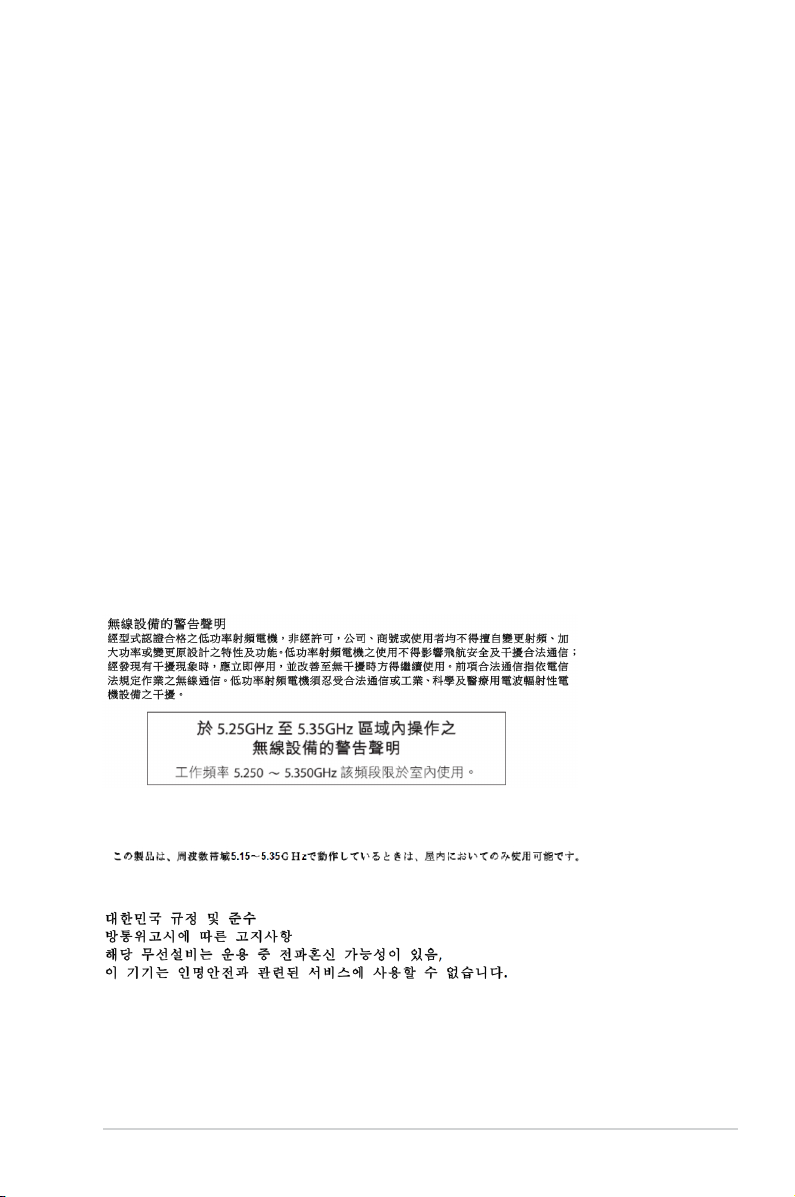
Poznámky k RF zařízení
CE: Prohlášení o shodě s evropským společenstvím
Toto zařízení splňuje požadavek na vystavení vysokofrekvenčním signálům 1999/519/EC,
doporučení rady z 1. července 1999 o omezení vystavení veřejnosti elektromagnetickým
polím (0 – 300 GHz). Toto bezdrátové zařízení splňuje směrnici R&TTE.
Používání bezdrátového rádia
Při provozování zařízení ve frekvenčním pásmu 5,15 až 5,25 GHz je jeho používání
omezeno na vnitřní prostory.
Vystavení záření vysokofrekvenční energie
Vyzařovaná výstupní energie technologie Wi-Fi je nižší, než limity předpisů FCC o vystavení
účinkům vysokých frekvencí. Nicméně je doporučeno používat bezdrátové zařízení tak, aby
potenciální kontakt uživatelů s tímto zářením při běžné práci byl minimální.
Prohlášení FCC o shodě bezdrátové technologie Bluetooth
Anténa použitá s tímto vysílačem nesmí být umístěna nebo provozována společně nebo v
kombinaci s jinou anténou nebo vysílačem, na které se vztahují podmínky záruky FCC.
Prohlášení Industry Canada o technologii Bluetooth
Toto zařízení třídy B splňuje všechny požadavky kanadské vyhlášky o zařízeních
způsobujících vysokofrekvenční rušení.
Cet appareil numérique de la Class B respecte toutes les exigences du Rčglement sur le
matériel brouilleur du Canada.
BSMI: Tchaj-wanské prohlášení o bezdrátové komunikaci
Japonské prohlášení o radiofrekvenčním zařízení
KC (radiofrekvenční zařízení)
7
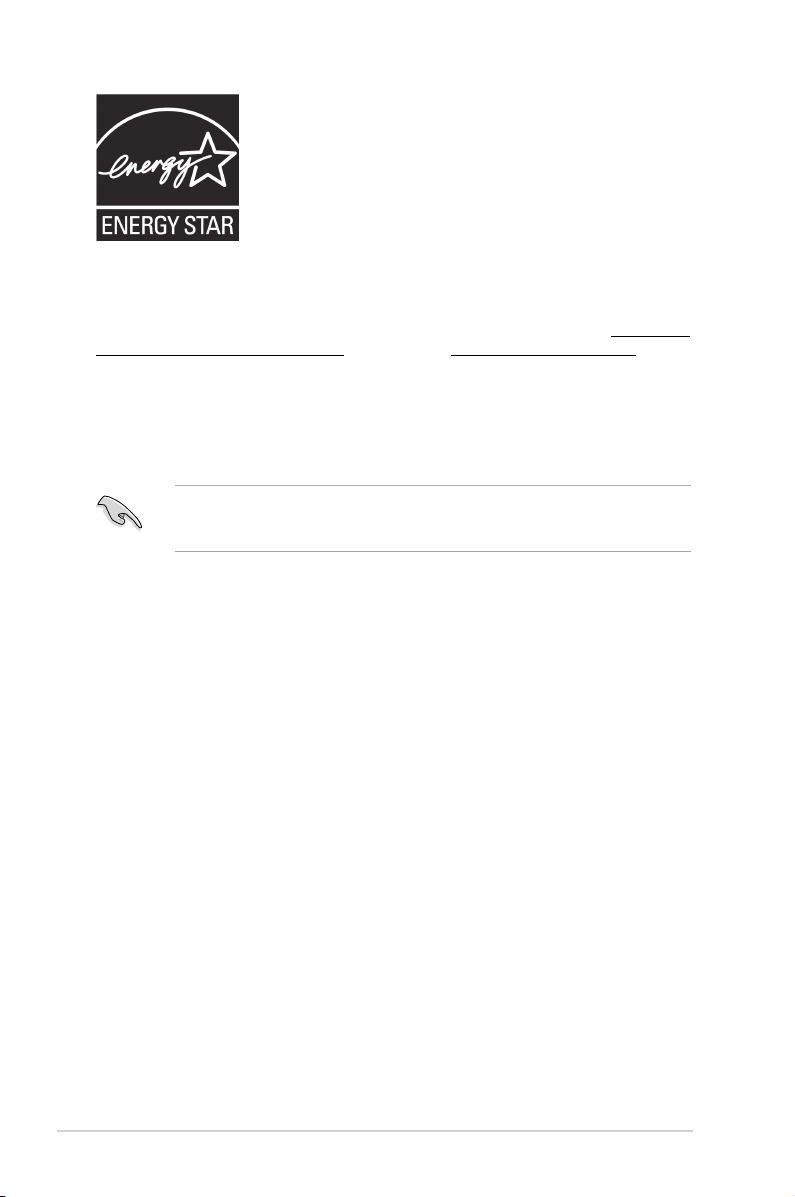
ENERGY STAR je společný program americké Agentury pro
ochranu životního prostředí a amerického ministerstva
energetiky, který nám všem pomáhá ušetřit a zároveň
chránit životní prostředí díky energeticky úsporným
výrobkům a postupům.
Všechny produkty společnosti ASUS označené logem
ENERGY STAR vyhovují standardu ENERGY STAR a
nastavení.Tento monitor a pocítac jsou automaticky nastaveny na prechod do
režimu spánku po 10 a 30 minutách necinnosti uživatele. Počítač probudíte
klepnutím myši nebo stiskem libovolné klávesy na klávesnici.Podrobné informace o
řízení spotřeby a jeho přínosu pro životní prostředí najdete na stránkách http://www.
energystar.gov/powermanagement. Na stránkách http://www.energystar.gov dále
najdete podrobnosti o společném programu ENERGY STAR.
*POZNÁMKA: Program Energy Star NENÍ podporován v produktech s operacními
systémy Freedos a Linux.
funkce řízení spotřeby je u nich povolena ve výchozím
Bezpečnostní informace
Před čištěním odpojte napájení a periferní zařízení. Otřete stolní PC čistou houbou
z celulózy nebo jelenicovým hadrem namočeným v roztoku neobrušujícího detergentu a
trochy teplé vody, a přebytečnou vlhkost otřete suchým hadrem.
• NEPOKLÁDEJTE na nerovné ani nestabilní pracovní povrchy. Pokud je skříň počítače
poškozená, vyhledejte opravnu.
• NEVYSTAVUJTE špinavému ani prašnému prostředí. NEPOUŽÍVEJTE během úniku
plynu.
• NEDÁVEJTE ani neupouštějte předměty na horní stranu skříně ani dovnitř nic
nezastrkujte.
• NEVYSTAVUJTE silným magnetickým ani elektrickým polím.
• NEVYSTAVUJTE ani nepoužívejte blízko tekutin, deště nebo vlhkosti. NEPOUŽÍVEJTE
modem během bouřek.
• Varování o bezpečnosti baterií: NEHÁZEJTE baterii do ohně. NEZKRATUJTE kontakty.
NEROZEBÍREJTE baterii.
• Počítač používejte jen při teplotě okolí 0 ˚C (32 ˚F) až 40 ˚C (104 ˚F).
• NEZAKRÝVEJTE ventilační otvory stolního PC, aby nedošlo k přehřátí.
• NEPOUŽÍVEJTE poškozené napájecí kabely, doplňky ani jiné periférie.
•
Aby nedošlo k zásahu elektrickým proudem, odpojte napájecí kabel z elektrické zásuvky
před přemístěním počítače.
•
Před použitím prodlužovacího kabelu nebo adaptéru se poraďte s odborníkem.. Tyto
prvky by mohly přerušit obvod uzemnění.
•
Zajistěte nastavení napájecího zdroje na správné napětí místní rozvodné sítě. Pokud si
nejste jisti, jaké napětí je v zásuvce, obraťte se na místního dodavatele elektřiny.
•
Pokud je napájecí zdroj porouchaný, nepokoušejte se jej opravovat. Kontaktujte
kvalikovaného servisního technika nebo prodejce.
8
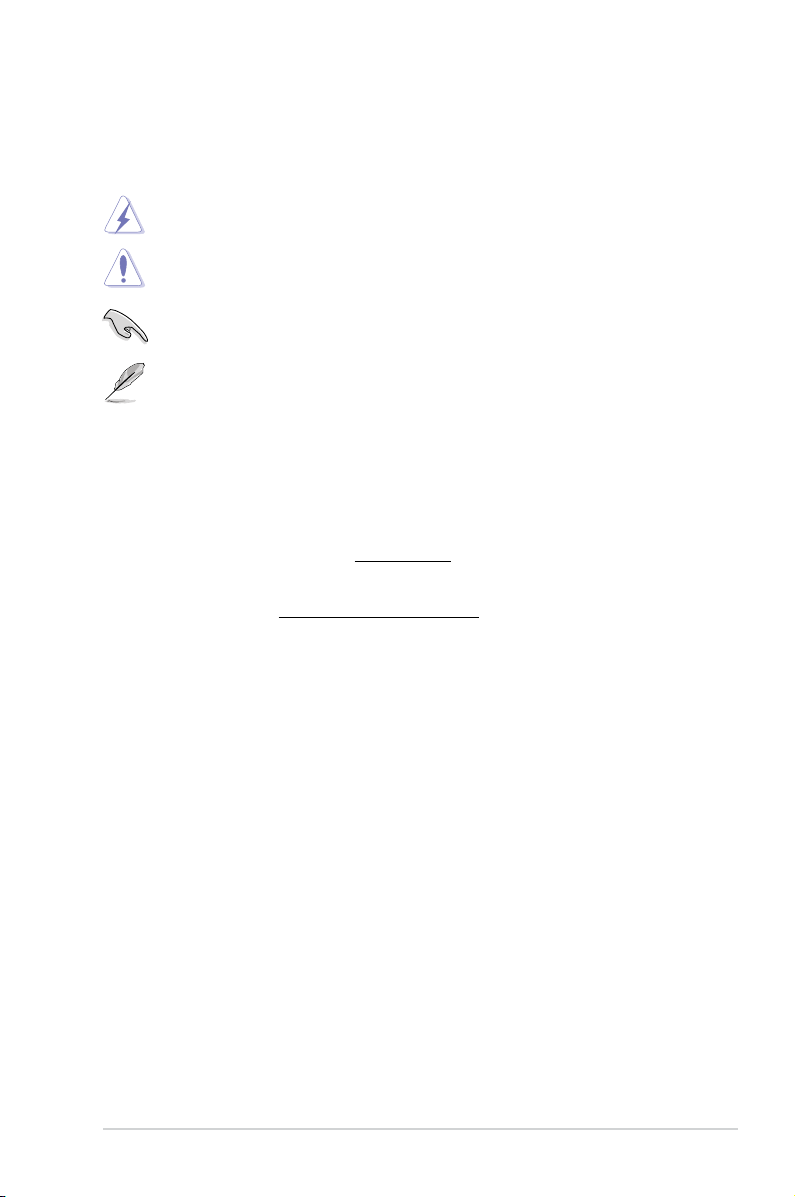
Konvence použité v této příručce
Abyste určité úkony prováděly správně, povšimněte si následujících symbolů používaných v
této příručce.
NEBEZPEČÍ/VAROVÁNÍ
úkolu.
POZOR: Informace pro předcházení poškození součástí při provádění úkolu.
DŮLEŽITÉ: Pokyny, které MUSÍTE respektovat při provádění úkolu.
POZNÁMKA: Tipy a další informace, které se hodí při provádění úkolu.
: Informace pro předcházení úrazům při provádění
Kde najdete více informací
Další informace o produktu a aktualizacích softwaru můžete čerpat z níže uvedených zdrojů.
Weby ASUS
Web ASUS nabízí aktualizované informace o hardwarových a softwarových produktech
ASUS. Viz web ASUS na adrese www.asus.com.
Místní technická podpora ASUS
Navštivte web ASUS http://support.asus.com/contact, kde najdete kontakt na místní
technickou podporu.
9
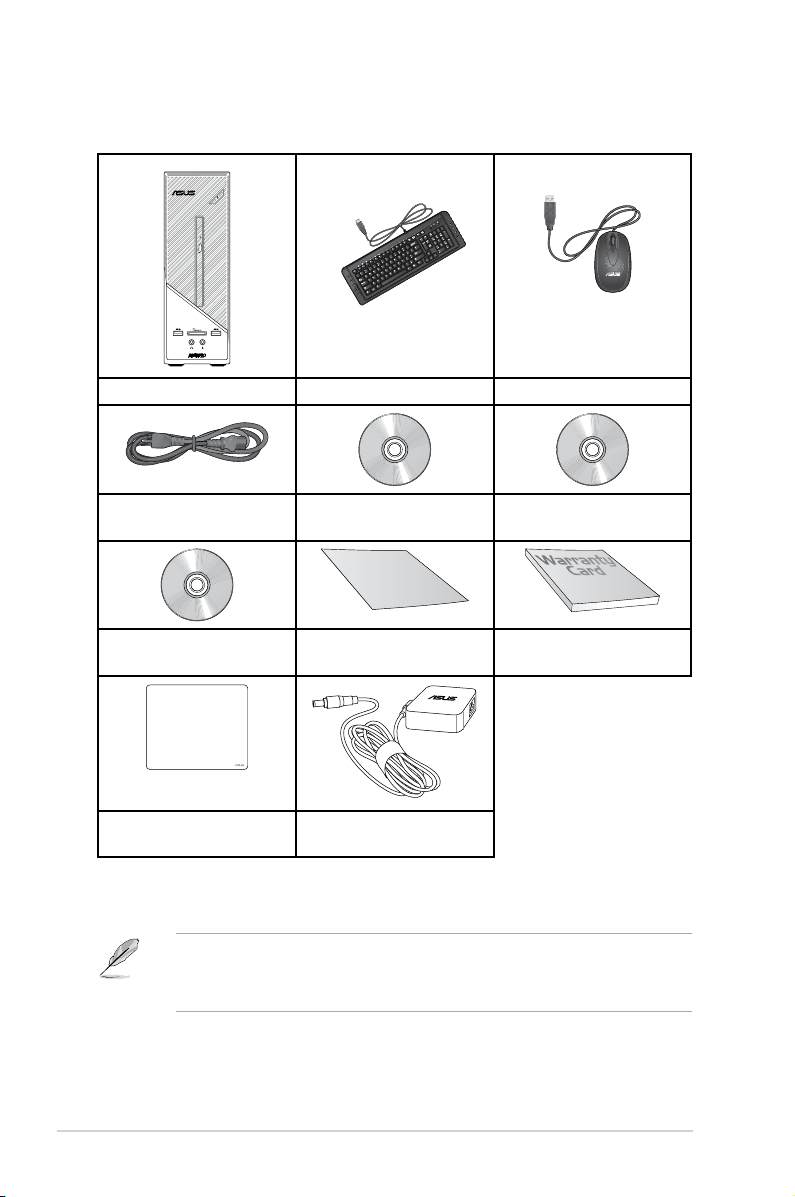
Obsah balení
Stolní PC ASUS Klávesnice x1 Myš x1
Napájecí kabel x1 Podpůrný disk DVD x1 Disk DVD pro obnovu x1
(volitelně)
Installation Guide
Nero 9 vypalovací software
Záruční list x1 Instalační příručka x1
na DVD x1 (volitelně)
ASUS podložka pod myš x
1 (volitelně)
• Pokud některá z výše uvedených věcí chybí nebo je poškozena, kontaktujte prodejce.
• Obrázky součástí dodávky jsou pouze orientační. Skutečné provedení se může lišit
podle konkrétního modelu.
Napájecí adaptér x1
10
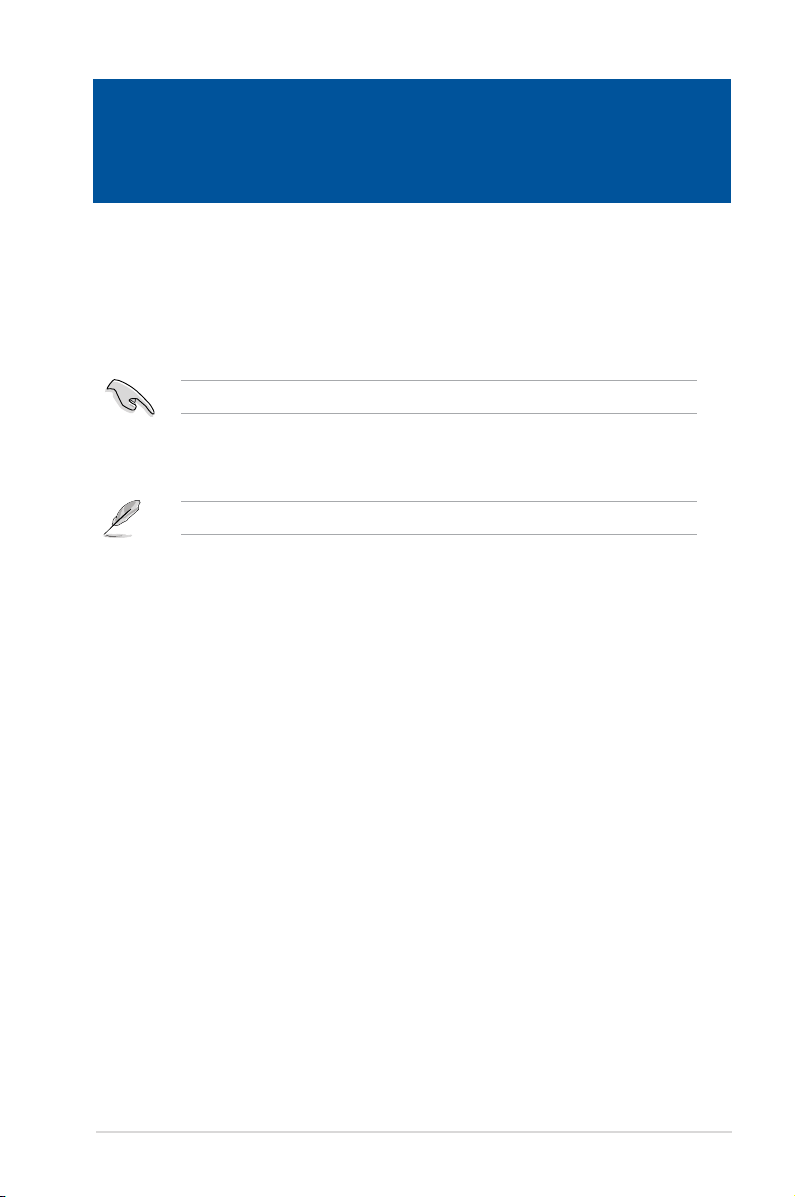
Kapitola 1
Začínáme
Vítejte!
Děkujeme, že jste zakoupili stolní PC ASUS!
Stolní PC ASUS nabízí špičkový výkon, spolehlivost bez kompromisů a pomocné programy
zaměřené na uživatele. Všechny tyto přínosy dostáváte v působivě futuristické a stylové
skříni.
Před přípravou stolního PC k použití si přečtěte záruční list ASUS.
Seznámení s počítačem
Obrázky jsou pouze orientační. Porty, jejich umístění a barva skříně se liší podle modelu.
Stolní PC ASUS 11
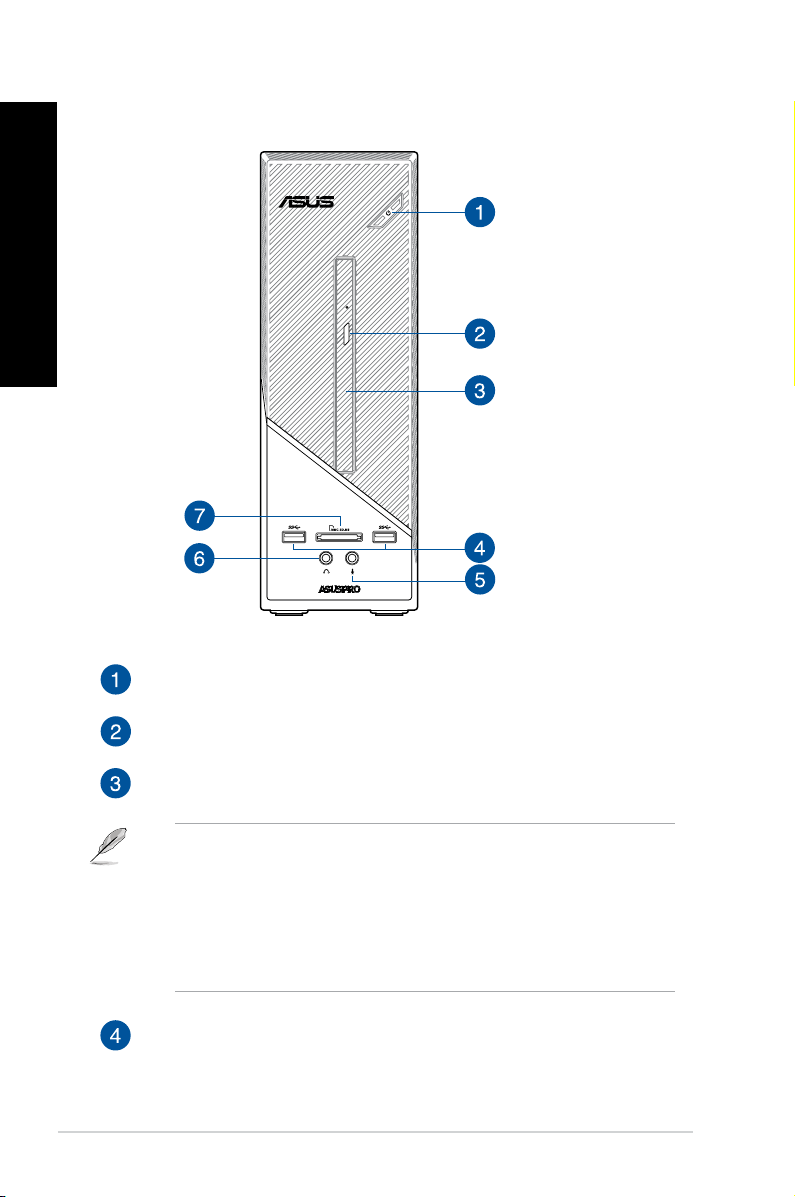
Front panel
Čeština
Jednotka optického disku (volitelně). Instalovaná optická jednotka.
Tlačítko vysunutí optického disku. Stisknutím tohoto tlačítka se vysune
přihrádka na optický disk.
Porty USB 3.0. Porty Universal Serial Bus 3.0 (USB 3.0) umožňují připojení
zařízení s rozhraním USB 3.0, například myši, tiskárny, skeneru, kamery,
PDA apod.
• NEPŘIPOJUJTE klávesnici/myš k portu USB 3.0, když instalujete operační systém
Windows®.
• Rozhraní USB 3.0 začne pracovat se zařízeními USB 3.0 až po instalaci ovladačů do
• Zařízení USB 3.0 lze využít jen k ukládání dat.
• Silně doporučujeme připojovat zařízení s rozhraním USB 3.0 k portům USB 3.0,
®
Windows
OS a funguje jen ve Windows.
dosáhnete tak rychlejšího přenosu dat a vyššího výkonu.
Vypínač. Stisknutím zapnete počítač.
12 Kapitola 1: Začínáme
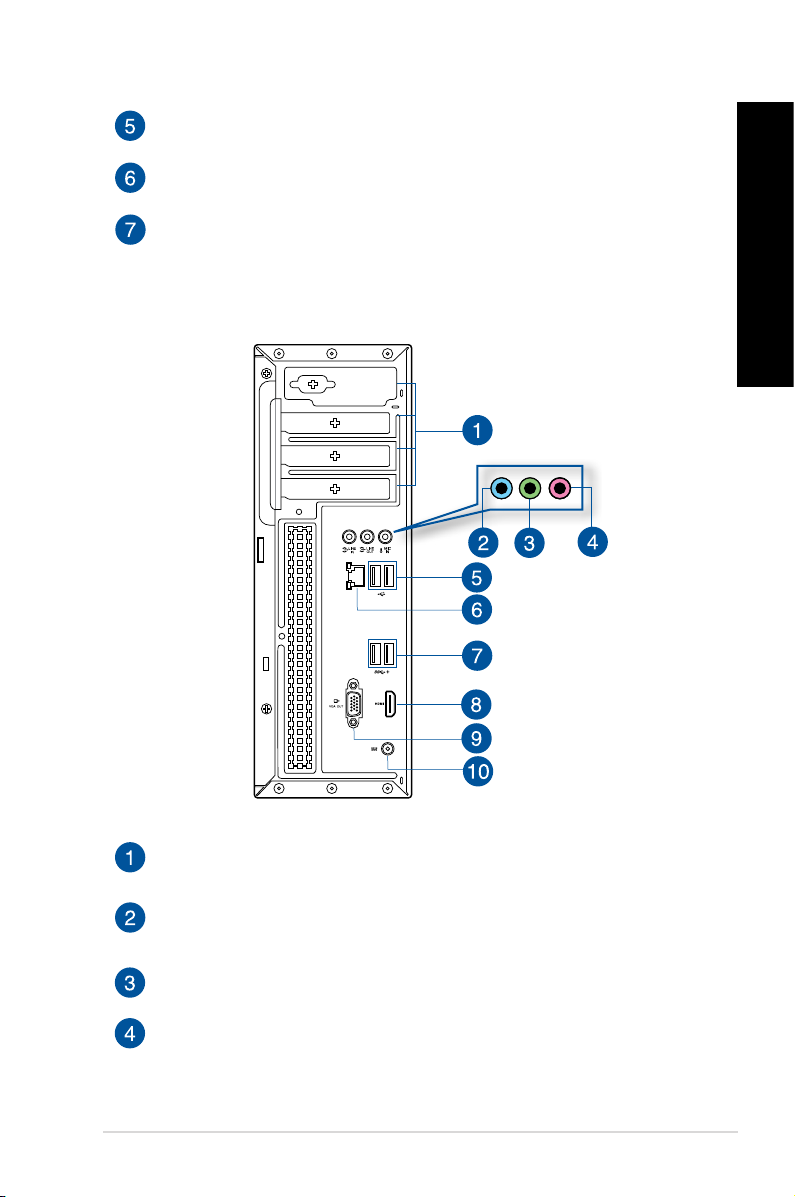
Microphone port. This Mic (pink) port connects a microphone.
Headphone port. This Line In (lime) port connects a headphone with a stereo mini-
plug.
MultiMediaCard(MMC) / Secure Digital™ (SD) / Memory Stick™(MS) card slot. Insert
a supported memory card into this slot.
Zadní panel
Rozšiřovací slot. Tento slot je vyhrazen pro rozšiřovací kartu.
Čeština
Port linkového výstupu (žlutý). Připojení sluchátek nebo reproduktorů se
zesilovačem. V konguraci 4.1, 5.1 nebo 7.1 kanálového zvuku slouží jako výstup
předních reproduktorů
Port linkového vstupu (světle modrý). Připojení magnetofonu, přehrávače CD,
DVD apod
Port mikrofonu (růžový). Připojení mikrofonu.
Stolní PC ASUS 13
.
.
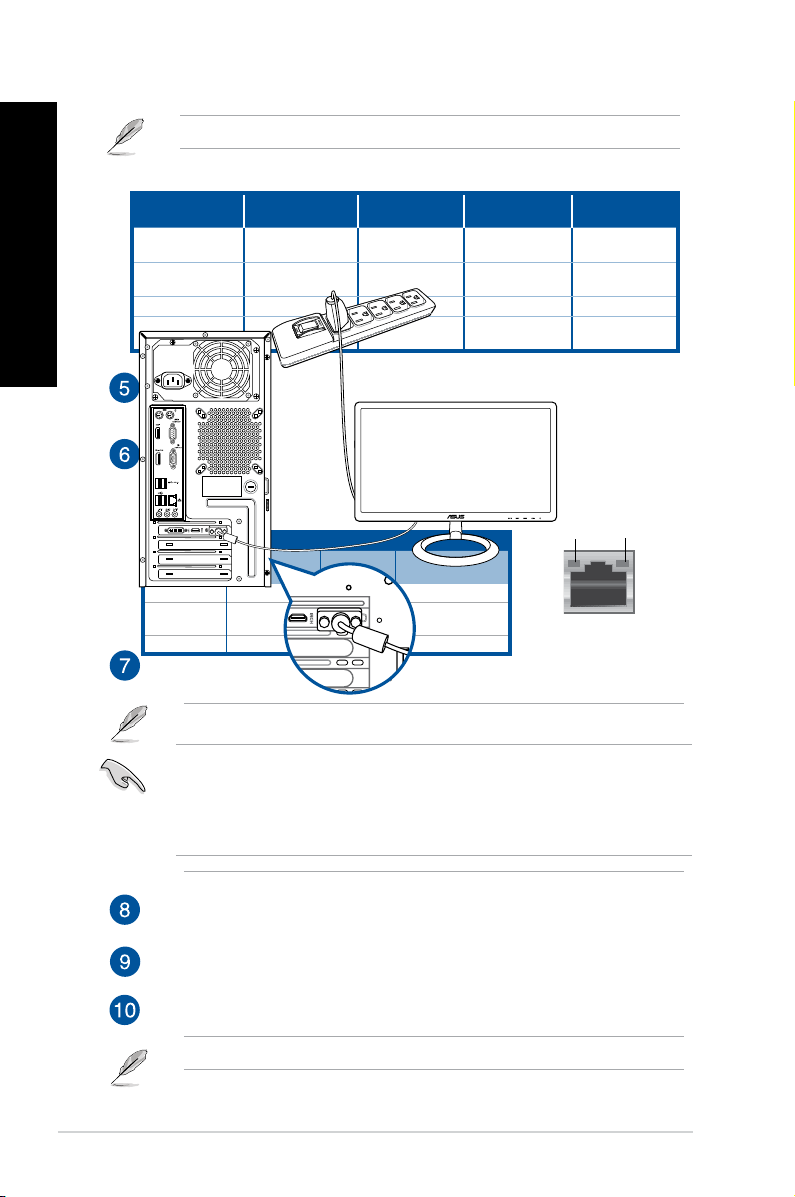
Použití výstupů graky na základní desce
Připojte monitor k výstupu graky na základní desce.
Kongurace 2.1, 4.1, 5.1 nebo 7.1 kanálového zvuku
Čeština
Postup připojení vnějšího monitoru k výstupu zabudované graky:
1. Monitor VGA připojte k portu VGA nebo monitor DVI-D připojte k výstupu DVI-D,
2. Připojte monitor k napájení.
Funkce audio portů v režimu 2.1, 4.1, 5.1 a 7.1 kanálového zvuku je popsána níže.
Červený
případně monitor HDMI připojte k výstupu HDMI na zadním panelu skříně počítače.
Světle modrý (Zadní
panel)
Žlutý (Zadní panel) Linkový výstup
Růžový (Zadní panel) Mikrofonní vstup Mikrofonní vstup Basy-střed Basy-střed
Žlutý (Přední panel) - - -
Sluchátka
2.1kanálový
Linkový vstup
4.1kanálový 5.1kanálový 7.1kanálový
Výstup zadního
reproduktoru
Výstup předního
reproduktoru
Výstup zadního
reproduktoru
Výstup předního
reproduktoru
Výstup zadního
reproduktoru
Výstup předního
reproduktoru
Výstup bočního
reproduktoru
Porty USB 2.0. Porty Universal Serial Bus 2.0 (USB 2.0) umožňují připojení
zařízení s rozhraním USB 2.0, například myši, tiskárny, skeneru, kamery, PDA
apod.
Port LAN (RJ-45). Tento port umožňuje gigabitové připojení k místní síti (LAN)
přes rozbočovač
Signalizační LED LAN portu
Activity(přenos dat) Speed (rychlost)
Status (stav) Popis Status
VYP Bez spojení VYP Připojení 10Mbps
ORANŽOVÁ Spojení
BLIKÁ Přenos dat ZELENÁ Připojení 1Gbps
Porty USB 3.0. Porty Universal Serial Bus 3.0 (USB 3.0) umožňují připojení
navázáno
(stav)
ORANŽOVÁ Připojení 100Mbps
Popis
ACT/LINK
LED
Indikátor
SPEED LED
Port místní sítě LAN
zařízení s rozhraním USB 3.0, například myši, tiskárny, skeneru, kamery,
PDA apod.
• NEPŘIPOJUJTE klávesnici/myš k portu USB 3.0, když instalujete operační systém
Windows®.
• Pokud je počítač dodáván se samostatnou grackou kartou ASUS, je v BIOSu
• Rozhraní USB 3.0 začne pracovat se zařízeními USB 3.0 až po instalaci ovladačů do
• Zařízení USB 3.0 lze využít jen k ukládání dat.
• Pokud chcete k počítači připojit více monitorů, viz Připojení více vnějších monitorů v
• Silně doporučujeme připojovat zařízení s rozhraním USB 3.0 k portům USB 3.0,
®
nastavená jako primární zobrazovací zařízení. Připojte proto monitor k výstupnímu portu
Windows
samostatné gracké karty.
kapitole 2 této uživatelské příručky.
OS a funguje jen ve Windows.
dosáhnete tak rychlejšího přenosu dat a vyššího výkonu.
Port HDMI. Tento port umožňuje připojení High-Definition Multimedia Interface (HDMI)
a výstup podporuje HDCP, takže lze přehrávat HD DVD, Blu-ray a další chráněný obsah.
Port VGA. Tento port umožňuje připojení zařízení s rozhraním VGA, například
monitoru.
Konektor stejnosměrného napájení. K tomuto portu připojte napájecí adaptér.
výstupu: 19Vdc/4.74A nebo 19Vdc/6.32A.
14 Kapitola 1: Začínáme
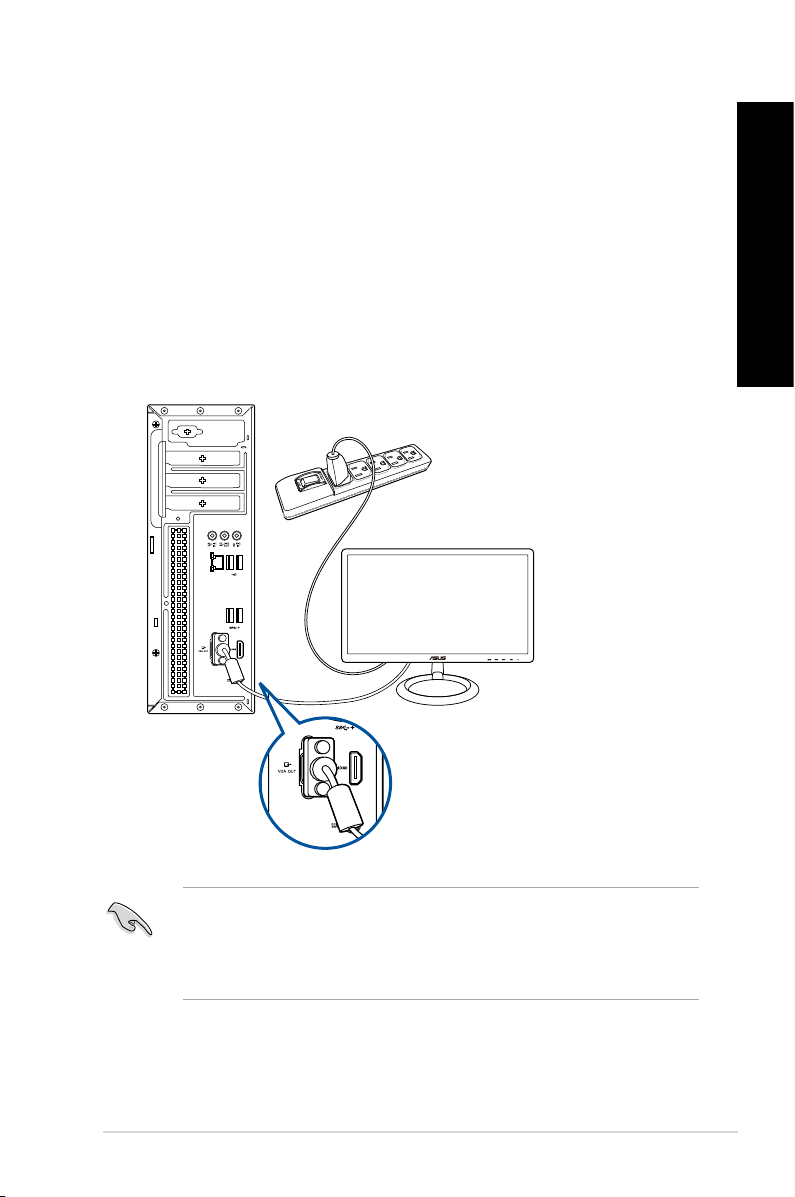
Příprava počítače k použiti
Tato sekce vás provede připojením hlavních hardwarových zařízení, například vnějšího
monitoru, klávesnice a napájecího kabelu, k počítači.
Použití výstupů graky na základní desce
Připojte monitor k výstupu graky na základní desce.
Postup připojení vnějšího monitoru k výstupu zabudované graky:
1. Monitor VGA připojte k portu VGA nebo monitor HDMI připojte k výstupu HDMI,
případně monitor HDMI připojte k výstupu HDMI na zadním panelu skříně počítače.
2. Připojte monitor k napájení.
Čeština
• Pokud je počítač dodáván se samostatnou grackou kartou ASUS, je v BIOSu
nastavená jako primární zobrazovací zařízení. Připojte proto monitor k výstupnímu portu
samostatné gracké karty.
• Pokud chcete k počítači připojit více monitorů, viz Připojení více vnějších monitorů v
kapitole 2 této uživatelské příručky.
Stolní PC ASUS 15
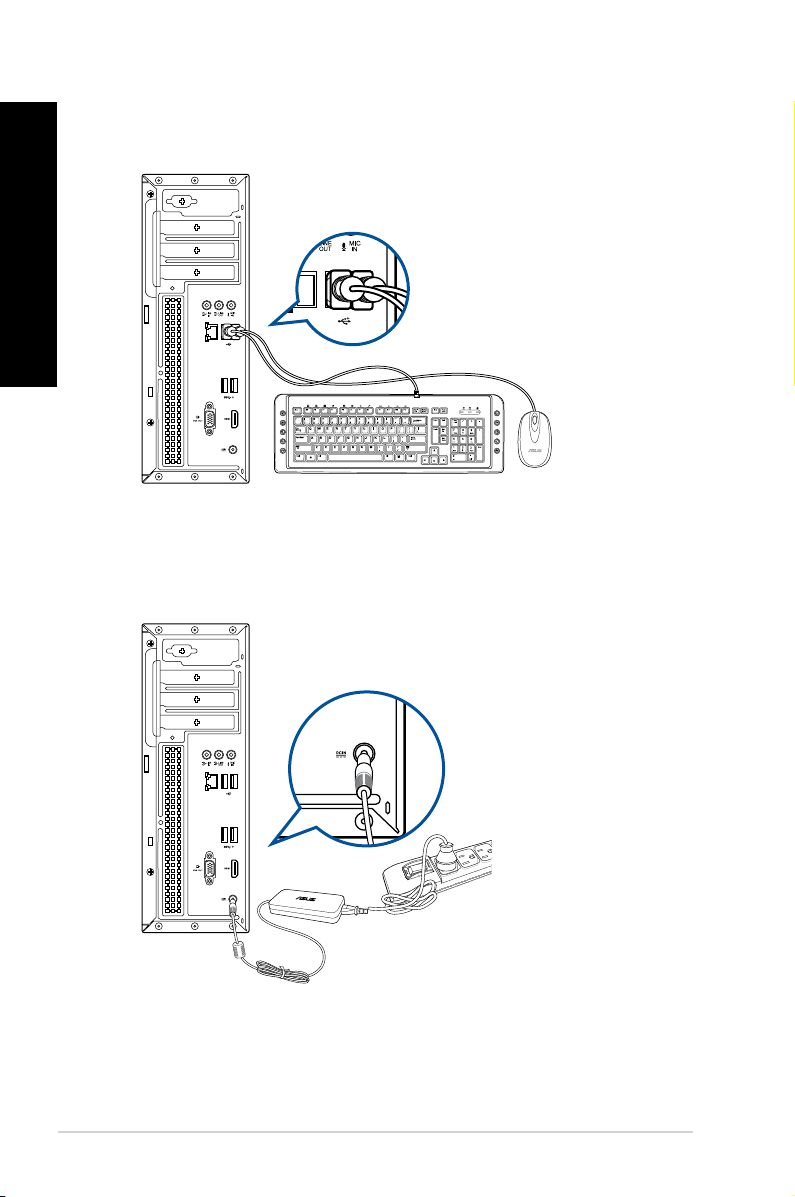
Připojení klávesnice a myši s rozhraním USB
Klávesnici a myš s rozhraním USB připojte k portům USB na zadním panelu skříně počítače.
Čeština
Připojení zdroje napájení
Připojte jeden konec napájecího kabelu připojte k napájecímu konektoru na zadním panelu
skříně počítače a druhý konec k zásuvce elektrického rozvodu.
`
16 Kapitola 1: Začínáme
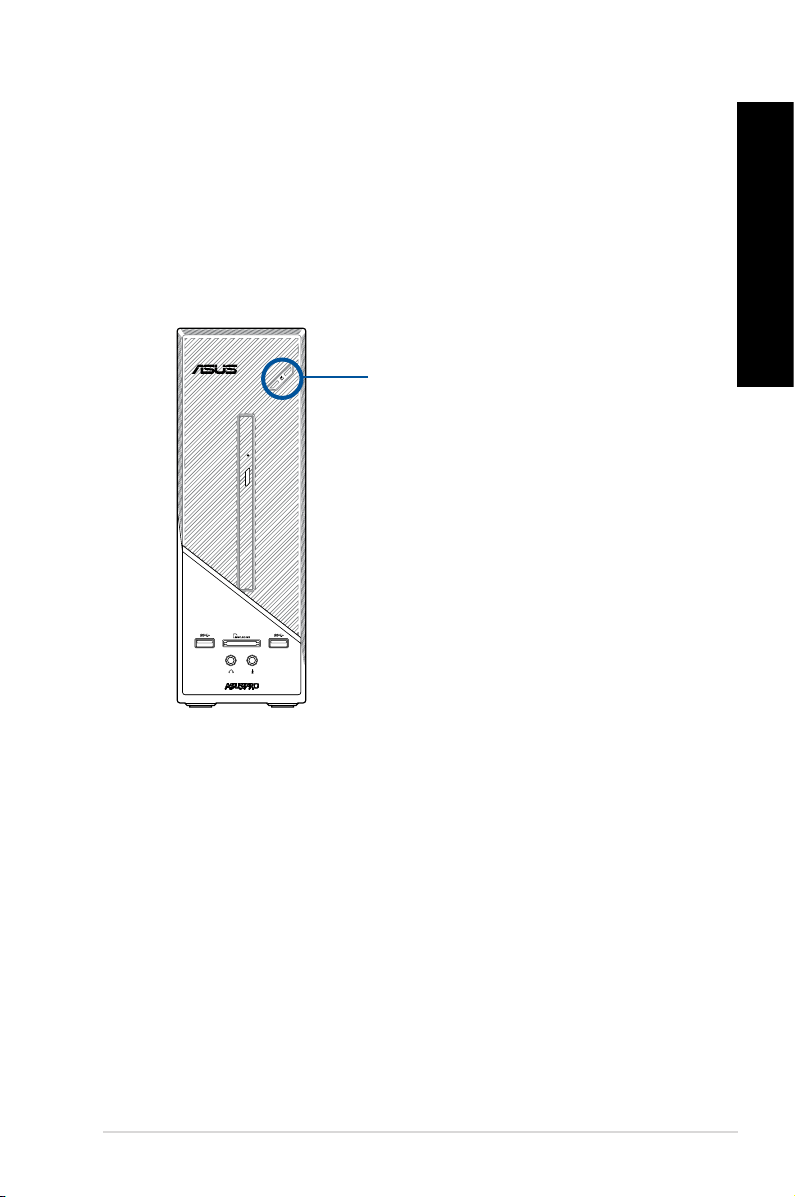
Zapnutí počítače
Tato sekce popisuje zapnutí počítače poté, co jste jej připravili k použití.
Zapnutí počítače
Postup zapnutí počítače:
1. Zapněte monitor.
2. Stiskněte vypínač na počítači.
Tlačítko vypínače
Čeština
Stolní PC ASUS 17
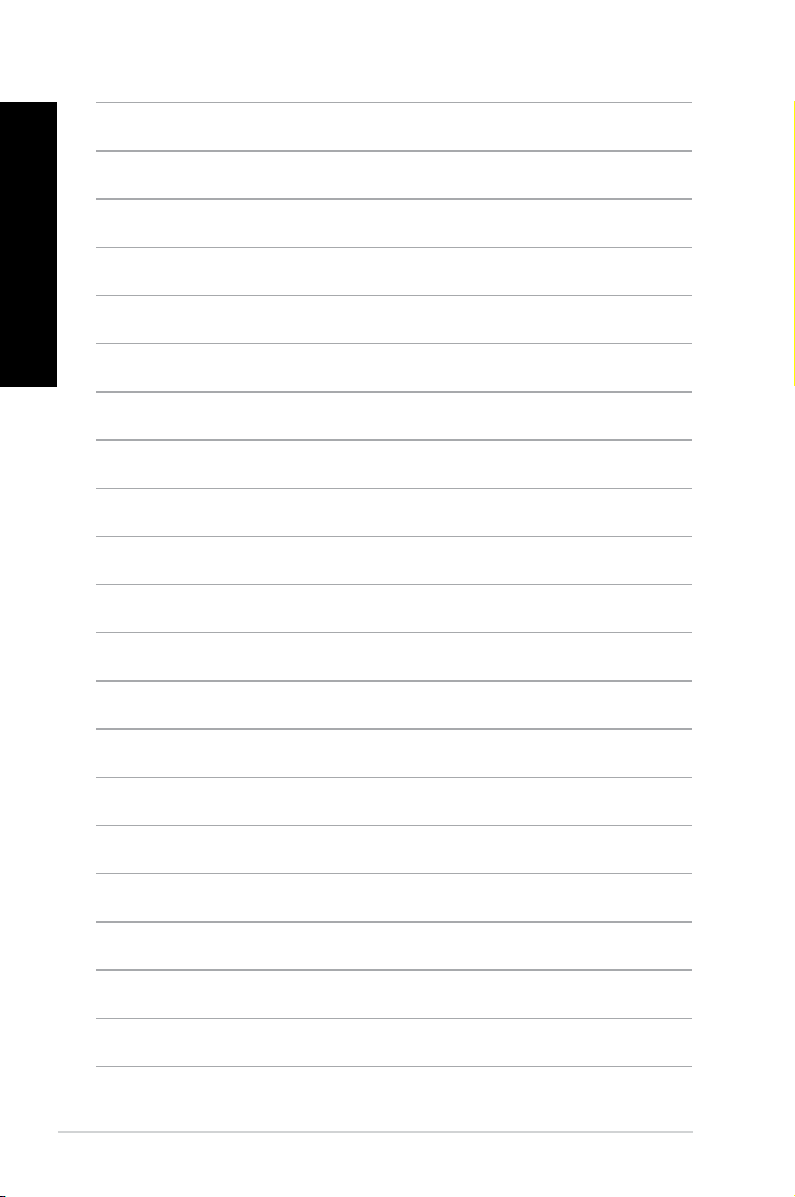
Čeština
18 Kapitola 1: Začínáme
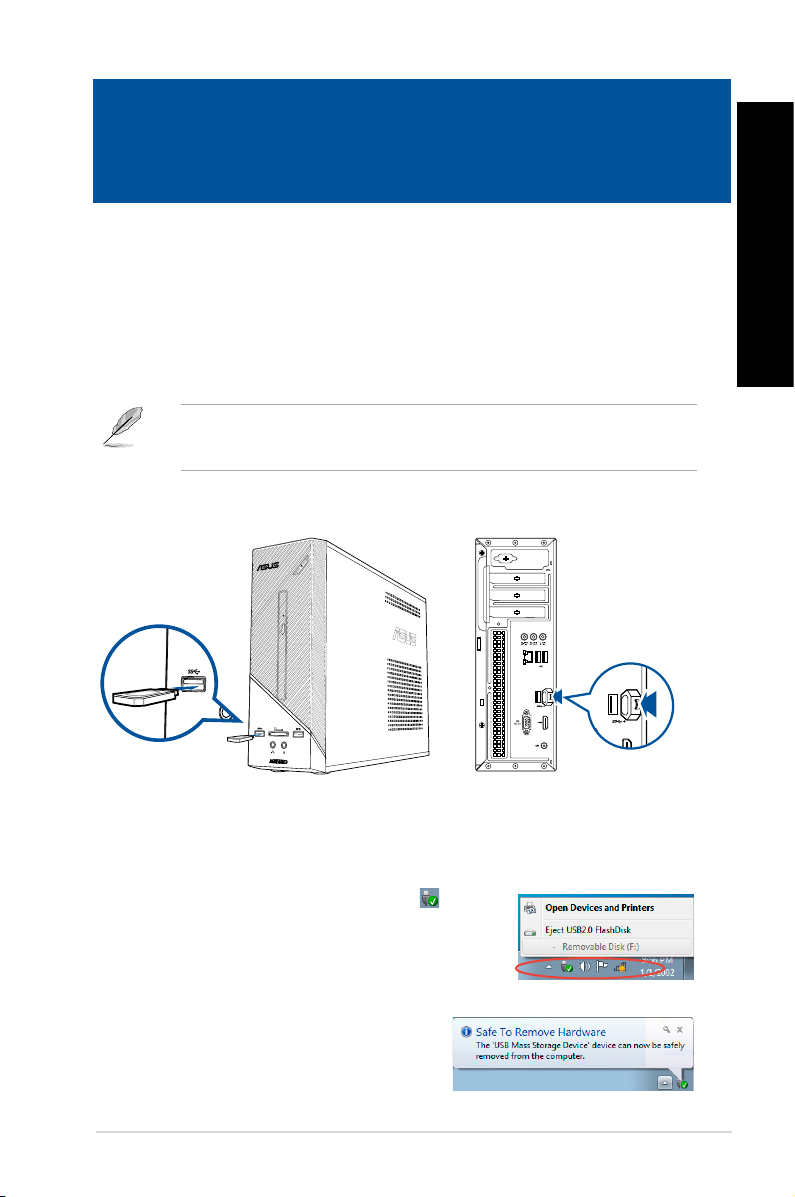
Kapitola 2
Připojení zařízení k počítači
Připojení USB paměťového zařízení
Tento stolní počítač je vybaven porty USB 2.0/1.1 a USB 3.0 na předním a zadním panelu
a porty USB 3.0 na zadním panelu. Porty USB umožňují připojovat zařízení USB, například
paměťová zařízení.
Postup připojení USB paměťového zařízení:
• Zasuňte USB paměťové zařízení do konektoru počítače.
V nastavení systému BIOS lze individuálně aktivovat nebo deaktivovat přední a zadní porty
rozhraní USB 2.0, USB 3.0. Podrobnosti viz část Conguring the USB ports using the
BIOS (Kongurování portů USB v systému BIOS) v kapitole 3 této uživatelské příručky.
Čeština
Přední panel
Zadní panel
Odpojení paměťového zařízení USB
Windows® 7
Postup odpojení USB paměťového zařízení Operační systém Windows
1. Klepněte v oznamovací oblasti Windows na
Eject USB2.0 FlashDisk (Vysunout USB2.0 FlashDisk)
nebo Eject USB3.0 FlashDisk (Vysunout USB3.0
FlashDisk), používáte-li USB3.0 ash disk nebo zařízení
kompatibilní s rozhraním USB3.0.
2. Po zobrazení hlášení Nyní lze hardware
bezpečně odebrat odpojte USB paměťové
zařízení od počítače.
a poté na
®
7:
Stolní PC ASUS 19
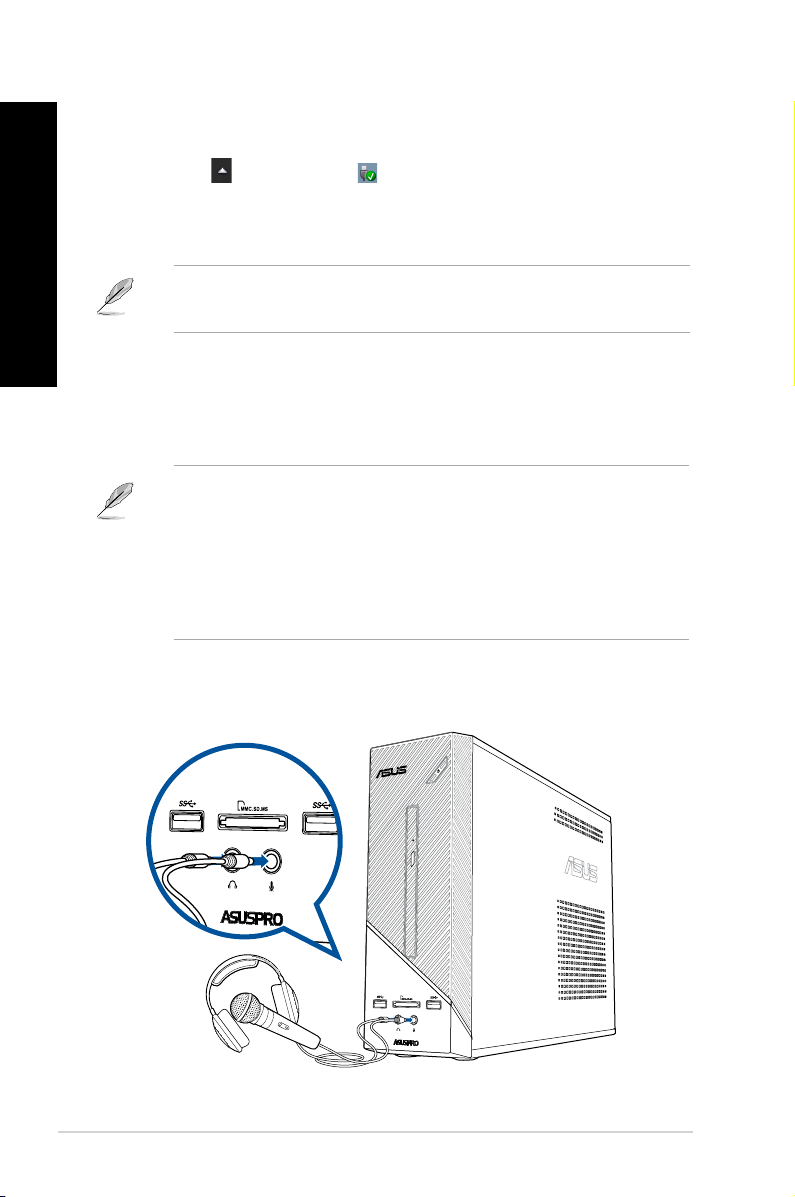
Windows® 10
Pokyny pro odpojení paměťového zařízení USB v operačním systému Windows® 10:
Čeština
1. Klikněte na
2. Po zobrazení hlášení Nyní lze hardware bezpečně odebrat odpojte USB paměťové
Připojení mikrofonu a reproduktorů
Toto stolní PC má porty pro mikrofon a reproduktory na přední i zadní straně. Vstupy
a výstupy na zadní straně umožňují připojení stereo 2.1 / 4.1 / 5.1 / 7.1 kanálových
reproduktorů.
Připojení sluchátek a mikrofonu
počítači a potom klikněte na Eject (Vysunout).
, potom klikněte na na hlavním panelu systému Windows ve vašem
zařízení od počítače.
Podrobnosti viz část Removing a USB storage device (Odpojení paměťového zařízení
USB) v Windows® 7 / Windows® 10 User Guide (Uživatelské příručce k systému
Windows® 7 / Windows® 10), která je v této příručce.
• Když je stolní počítač vybaven vnitřním reproduktorem, zvuk vychází z tohoto
reproduktoru.
• Když připojíte externí zvukové zařízení, například sluchátka nebo reproduktor, je třeba
povolit výstupní zvukové zařízení. Podrobnosti viz část Přepnutí na výstup externího
zvuku.
• Když odpojíte zvukové zařízení, je třeba ručně změnit výstup zvuku na vnitřní
reproduktor v části Ovládací panely.
20 Kapitola 2: Připojení zařízení k počítači
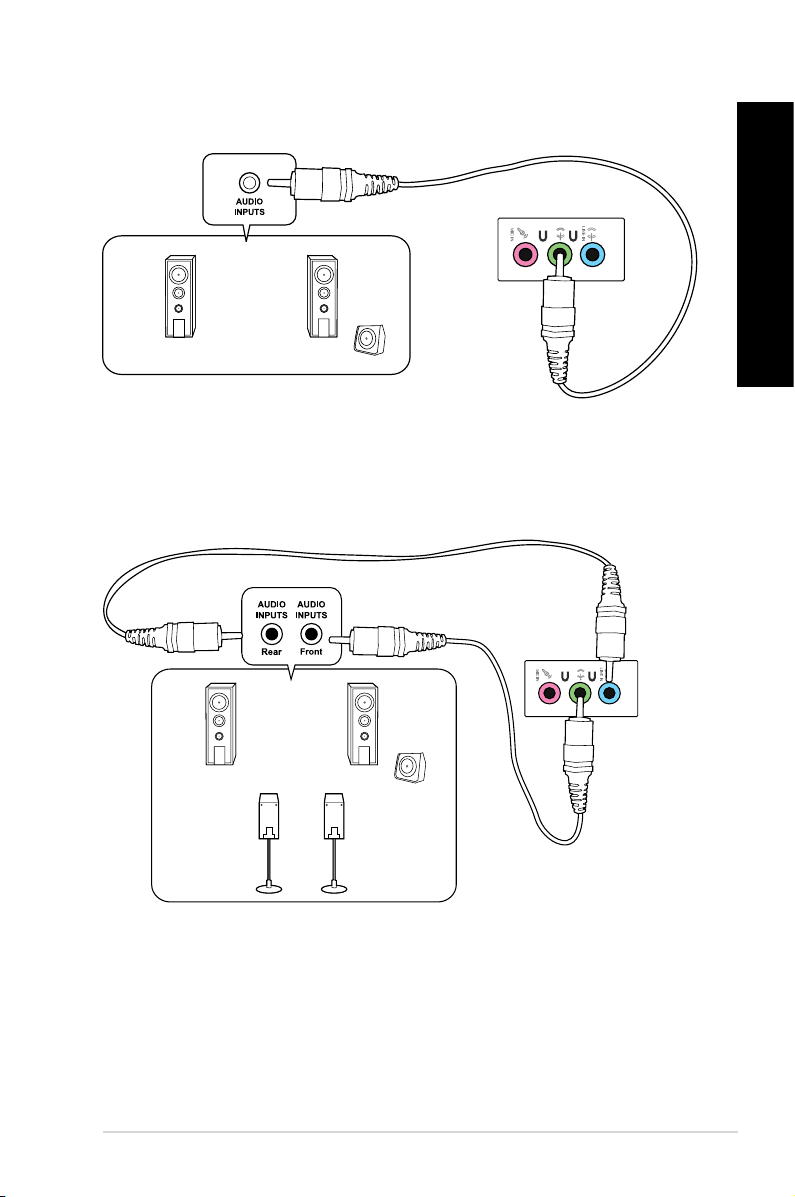
Připojení 2.1 kanálových reproduktorů
Připojení 4.1 kanálových reproduktorů
LINE OUT
Čeština
LINE OUT
Stolní PC ASUS 21
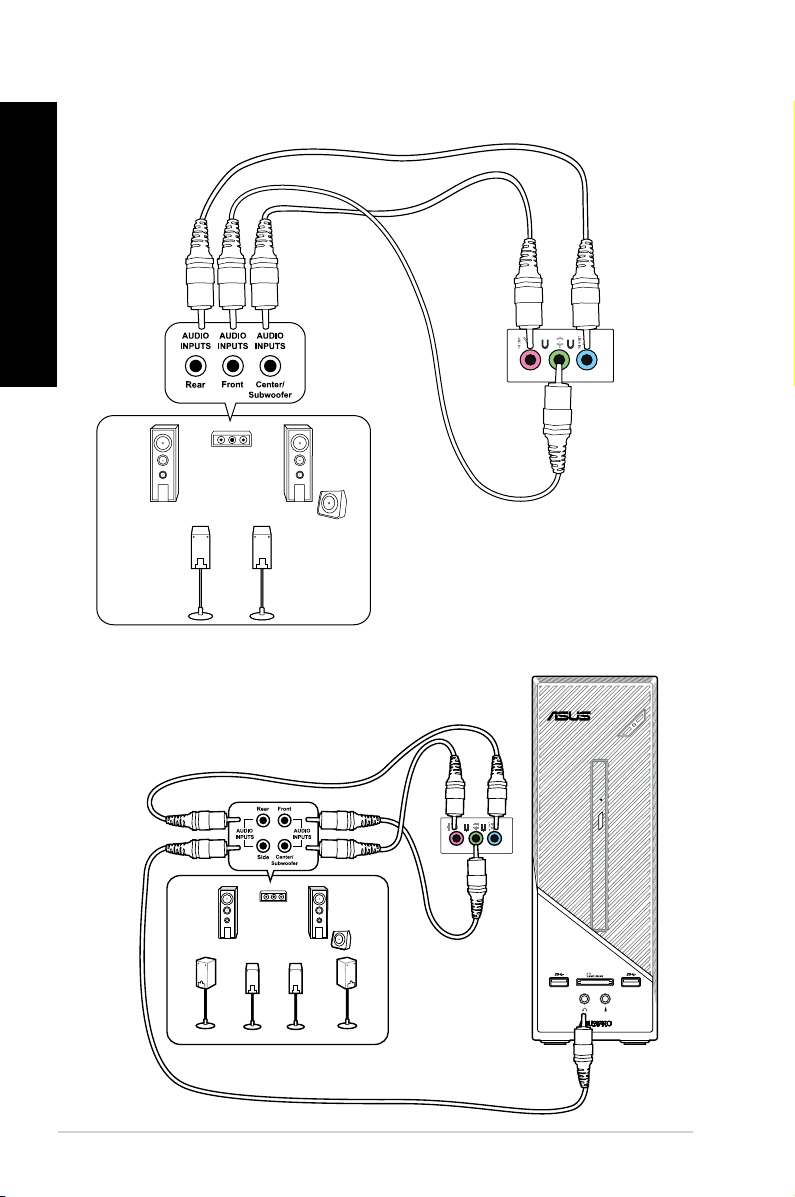
Připojení 5.1 kanálových reproduktorů
LINE OUT
Čeština
Připojení 7.1 kanálových reproduktorů
LINE OUT
22 Kapitola 2: Připojení zařízení k počítači

Přepnutí na výstup externího zvuku
Když ke stolnímu počítači připojíte externí zvukové zařízení, povolte výstup zvukového
zařízení pro zajištění čistého zvuku.
Pokyny pro přepnutí na výstup externího zvuku:
1. Připojte externí zvukové zařízení, například sluchátka nebo reproduktor, k zadnímu
portu linkového výstupu. Automaticky se zobrazí obrazovka Audio Manager (Správce
zvuku).
Informace o umístění zadního portu linkového výstupu viz část Seznámení s počítačem.
2. Zaškrtněte políčko Front
Speaker Out (Výstup předního
reproduktoru) a potom klikněte
na tlačítko OK.
Čeština
3. Zaškrtněte políčko Line In
(Linkový vstup) a potom
klikněte na tlačítko OK. Nyní
bude zvuk vystupovat z externího
zvukového zařízení.
Výše uvedené kopie obrazovek Audio Manager (Správce zvuku) jsou pouze orientační.
Stolní PC ASUS 23
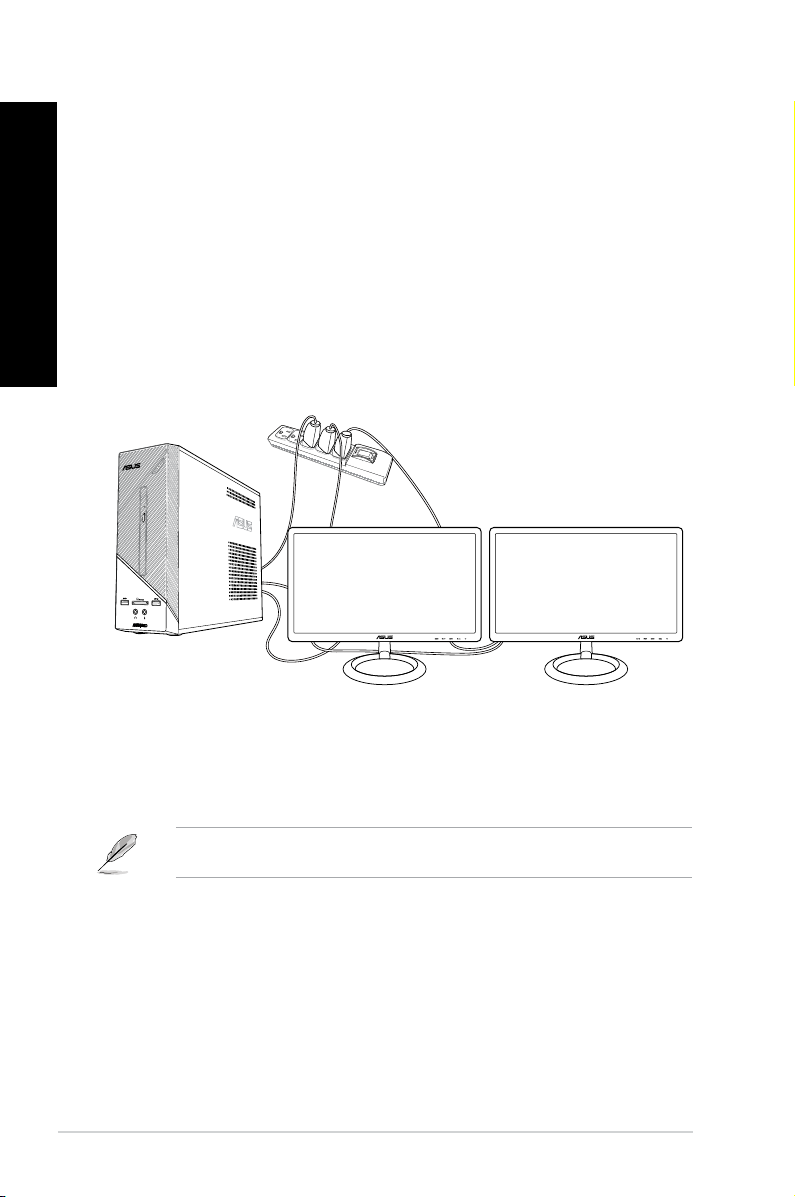
Připojení více externích monitorů
Stolní PC může být vybaven porty VGA, HDMI nebo DVI a umožňuje připojení více externích
Čeština
monitorů.
Nastavení více monitorů
Při používání externích monitorů můžete vybrat režimy zobrazení. Druhý monitor může
zobrazovat totéž co první nebo může být rozšířením pracovní plochy Windows.
Postup nastavení více monitorů:
1. Vypněte počítač
2. Připojte k počítači dva monitory a připojte k nim napájecí kabely. Podrobnosti o
připojení monitoru k počítači viz Příprava počítače k použití v kapitole 1.
3. Zapněte počítač.
4. V nabídce Start klikněte na Settings (Nastavení) > System (Systém) > Display
(Zobrazení).
5. Nakongurujte nastavení pro vaše zobrazovací zařízení.
U některých grackých karet bude během testu POST po zapnutí počítače obraz jen na
primárním monitoru. Dvojí zobrazení funguje jen ve Windows.
24 Kapitola 2: Připojení zařízení k počítači

Kapitola 3
Eye level to the top of
Foot rest 90˚ angles
Používání počítače
Správné držení těla při používání stolního PC
Při používání stolního PC dodržujte správné držení těla, předejdete tak únavovému poranění
zápěstí, rukou a dalších svalů a kloubů. Tato sekce uvádí tipy pro předcházení fyzickému
nepohodlí a možnému poranění při používání stolního PC.
Oči ve výšce horního
okraje monitoru
the monitor screen
Čeština
Podnožka
Udržování správného držení těla:
• Židli k počítači umístěte tak, abyste měli lokty v úrovni klávesnice nebo těsně nad ní a
pohodlně se vám psalo.
• Nastavte výšku židle tak, abyste měli kolena o něco výše než kyčle a mohli sedět s
uvolněnou zadní stranou stehen. Dle potřeby použijte podnožku, abyste dostali kolena
výš.
• Opěradlo židle musí být v takové poloze, aby byla dolní část páteře dobře opřená a
aby mířila mírně dozadu.
• Seďte rovně, při používání PC musí kolena, lokty a stehna svírat úhel přibližně 90º.
• Monitor umístěte přímo před sebe a nastavte horní okraj monitoru do výšky očí tak,
abyste se většinu času dívali mírně dolů.
• Myš mějte co nejblíže u klávesnice a dle potřeby podepřete zápěstí vhodnou
podložkou, aby při psaní nedocházelo k tlaku na zápěstí.
• Stolní PC používejte v dostatečně osvětlené místnosti, zabraňte odleskům na
obrazovce, například od oken a přímého slunce.
• Při používání stolního PC neustále dělejte krátké pauzy.
Stolní PC ASUS 25
90˚ úhel

Použití čtečky paměťových karet
Digitální fotoaparáty a další digitální
Čeština
zařízení používají paměťové karty k
ukládání fotograí nebo multimédií.
Zabudovaná čtečka na předním panelu
počítače umožňuje čtení a zápis dat na
různých typech paměťových karet.
Postup použití paměťové karty:
1. Zasuňte paměťovou kartu do slotu.
2. Vyberte položku okna Přehrát automaticky.
• Paměťová karta je tvarována tak, že ji nelze zasunout obráceně. NEZASOUVEJTE
kartu do slotu silou, hrozí poškození karty.
• Můžete vložit více karet do více slotů a pracovat s každou z nich nezávisle. Karty do
slotů vkládejte postupně.
• Operační systém Windows® 7, pokud na počítači NENÍ povolena funkce Přehrát
automaticky, klepněte ve Windows® 7 na tlačítko Start na hlavním panelu, klepněte na
Počítač a poté poklepáním na ikonu paměťové karty zobrazte data na ní.
• Pokud v počítači s operačním systémem Windows® 10 NENÍ povolena funkce AutoPlay
(Přehrát automaticky), v úvodní nabídce klikněte na položku File Explorer (Průzkumník
souborů) a potom dvakrát klikněte na ikonu paměťové karty s daty, ke kterým chcete
přistupovat.
• Každý slot paměťové karty má přiřazeno písmeno jednotky, které se zobrazí na
obrazovce Počítač.
3. Po dokončení práce klepněte pravým tlačítkem na ikonu paměťové karty v okně
Počítač, klepněte na Vysunout a poté vyjměte kartu.
Nevyjímejte karty během přenosu dat nebo ihned po čtení, kopírování, formátování nebo
mazání dat, jinak hrozí ztráta dat.
Aby nedošlo ke ztrátě dat, před vyjmutím karty ze slotu použijte postup „bezpečného
odebrání“ pomocí ikony v oznamovací oblasti Windows.
26 Kapitola 3: Používání počítače

Používání optické jednotky (pouze vybrané modely)
Vložení optického disku
Postup vložení optického disku:
1. Když je počítač zapnutý, stisknutím tlačítka pod krytem pozice pro diskovou jednotku
vysuňte přihrádku.
2. Vložte disk do optické jednotky stranou s potiskem směrem nahoru.
3. Zatlačením plato zavřete.
4. Vyberte položku okna Přehrát automaticky.
Pokud ve vašem počítači NENÍ aktivována funkce automatického přehrávání, při přístupu k
datum na optickém disku postupujte následovně:
• V operačním systému Windows® 7 klikněte na tlačítko Start > Computer (Počítač)
a dvakrát klikněte na ikonu jednotky CD/DVD.
• V úvodní nabídce operačního systému Windows® 10 klikněte na položku File
Explorer (Průzkumník souborů) a potom dvakrát klikněte na ikonu jednotky CD/
DVD.
Čeština
Vyjmutí optického disku
Postup vyjmutí optického disku:
1. Při zapnutém počítači vysuňte plato optické mechaniky jedním z níže uvedených
způsobů:
• Stiskněte tlačítko vysunutí na krytu optické mechaniky.
• Vysuňte přihrádku z počítače s operačním systémem Windows® 7 / 10:
• V operačním systému Windows® 7 klikněte pravým tlačítkem na ikonu jednotky
CD/DVD na obrazovce Computer (Počítač) a klikněte na tlačítko Eject
(Vysunout).
• V úvodní nabídce operačního systému Windows ®10 klikněte na položku File
Explorer (Průzkumník souborů), klikněte pravým tlačítkem na ikonu jednotky
CD/DVD a klikněte na tlačítko Eject (Vysunout).
2. Vyjměte disk z plata jednotky.
Stolní PC ASUS 27

Kongurování portů USB v systému BIOS
V nastavení systému BIOS lze aktivovat nebo deaktivovat přední a zadní porty rozhraní USB
Čeština
2.0, USB 3.0.
Pokyny pro aktivaci nebo deaktivaci předních a zadních portů USB 2.0, USB 3.0:
1. Stisknutím klávesy <Delete> při spuštění přejděte do nastavení systému BIOS.
2. Na obrazovce nastavení systému BIOS klikněte na položky Advanced (Upřesnit)
3. Vyberte port USB, který chcete aktivovat nebo deaktivovat.
4. Stisknutím klávesy <Enter> aktivujte nebo deaktivujte vybraný port USB.
5. Klikněte na tlačítko Exit (Konec) a výběrem položky Save Changes & Reset (Uložit
> USB Conguration (Kongurace USB) > USB Single Port Control (Ovládání
jednoho portu USB).
změny a resetovat) uložte provedené změny.
Umístění portů USB viz kapitola 1.
28 Kapitola 3: Používání počítače

Kongurování nastavení zabezpečení pevného disku
(HDD) v systému BIOS
V nastavení systému BIOS lze nastavit heslo pro ochranu vašeho pevného disku (HDD).
Tento stolní počítač podporuje:
• dvě2,5”jednotkyHDD/SSDnebo
• jednu2,5”jednotkuHDD/SSDajednu20mm3,5”jednotkuHDD/SSD.
Pokyny pro nastavení hesla pro váš pevný disk (HDD) v nastavení systému BIOS:
1. Stisknutím klávesy <Delete> při spuštění přejděte do nastavení systému BIOS.
2. Na obrazovce režimu EZ nastavení systému BIOS klikněte na Exit (Konec) >
Advanced Mode (Pokročilý režim). Na obrazovce Advanced Mode (Pokročilý režim)
kliknutím na Main (Hlavní) > HDDx: [název HDD] otevřete obrazovku HDD Password
(Heslo HDD).
3. Vyberte položku Set User Password (Nastavit heslo uživatele) a stiskněte klávesu
<Enter>.
4. Zadejte heslo do pole Create New Password (Vytvořit nové heslo) a potom stiskněte
klávesu <Enter>.
5. Na výzvu potvrďte heslo.
6. Klikněte na tlačítko Exit (Konec) a výběrem položky Save Changes & Reset (Uložit
změny a resetovat) uložte provedené změny.
Heslo, které budete potřebovat pro přístup k pevnému disku (HDD), si poznamenejte.
Čeština
Pokyny pro změnu hesla pro váš pevný disk (HDD) v nastavení systému BIOS:
1. Podle kroků 1 a 2 v předchozí části otevřete obrazovku HDD Password (Heslo HDD).
2. Vyberte položku Set User Password (Nastavit heslo uživatele) a stiskněte klávesu
<Enter>.
3. Zadejte aktuální heslo do pole Enter Current Password (Zadejte aktuální heslo) a
potom stiskněte klávesu <Enter>.
4. Zadejte nové heslo do pole Create New Password (Vytvořit nové heslo) a potom
stiskněte klávesu <Enter>.
5. Na výzvu potvrďte heslo.
6. Klikněte na tlačítko Exit (Konec) a výběrem položky Save Changes & Reset (Uložit
změny a resetovat) uložte provedené změny.
Chcete-li heslo uživatele vymazat, postupujte podle stejných kroků, jako při změně hesla
uživatele, ale po vyzvání k vytvoření/potvrzení hesla stiskněte klávesu <Enter>. Po vymazání
hesla je v položce Set User Password (Nastavit uživatelské heslo) v horní části obrazovky
zobrazeno Not Installed (Nenainstalováno).
Stolní PC ASUS 29

Čeština
30 Kapitola 3: Používání počítače

Kapitola 4
Připojení k Internetu
Kabelové připojení
Kabelem RJ-45 propojte počítač a DSL/kabelový modem nebo zásuvku místní sítě (LAN).
Připojení pomocí DSL/kabelového modemu
Postup připojení pomocí DSL/kabelového modemu:
1. Připravte DSL/kabelový modem k použití.
Nahlédněte do dokumentace dodávané s DSL/kabelovým modemem.
2. Připojte jeden konec kabelu RJ-45 připojte k portu LAN (RJ-45) na zadním panelu
skříně počítače a druhý konec k DSL/kabelovému modemu.
Modem
Čeština
RJ-45 cable
Stolní PC ASUS 31

Připojení po místní síti (LAN)
Postup připojení pomocí LAN:
Čeština
1. Připojte jeden konec kabelu RJ-45 připojte k portu LAN (RJ-45) na zadním panelu
skříně počítače a druhý konec k zásuvce sítě LAN.
RJ-45 cable
LAN
2. Zapněte počítač.
3. Proveďte potřebná nastavení připojení k internetu.
• Podrobnosti k nastavení připojení k internetu vám sdělí poskytovatel správce sítě, který
vám s nimi také může pomoci.
• Další podrobnosti viz části Kongurování síťového připojení s dynamickou adresou IP/
PPPoE nebo Kongurování síťového připojení se statickou adresou IP.
32 Kapitola 4: Připojení k Internetu

Kongurování síťového připojení s dynamickou adresou IP/PPPoE
Pokyny pro kongurování síťového připojení s dynamickou adresou IP/PPPoE nebo
statickou adresou IP:
1. Spusťte Network and Sharing Center (Centrum síťových připojení a sdílení) a
sdílení v operačním systému Windows
®
7 / 10.
Windows® 7
• Přejděte na Start > Control Panel (Ovládací panely) > Network and Sharing Center
(Centrum síťových připojení a sdílení).
Windows® 10
• Použijte některých z následujících postupů:
• Na hlavním panelu klikněte pravým tlačítkem na
Network and Sharing Center (Otevřít Centrum síťových připojení a sdílení).
• V nabídce Start klikněte na Settings (Nastavení) > Network & Internet (Síť
a Internet) > Ethernet > Network and Sharing Center (Centrum síťových
připojení a sdílení).
2. Na obrazovce Open Network and
Sharing Center (Otevřít Centrum síťových
připojení a sdílení) klikněte na Change
Adapter settings (Změnit nastavení
adaptéru).
3. Klepněte pravým tlačítkem na vaši místní
síť LAN a vyberte položku Properties
(Vlastnosti).
4. Vyberte položku Internet Protocol
Version 4(TCP/IPv4) (Internetový
protokol verze 4(TCP/IPv4)) a klepněte
na tlačítko Properties (Vlastnosti).
a potom klikněte na Open
Čeština
Stolní PC ASUS 33

5. Klepněte na Obtain an IP address
Čeština
6. Vraťte se zpět do Network and
automatically (Získat adresu IP
automaticky) a klepněte na tlačítko OK.
Používáte-li připojení PPPoE, pokračujte dalšími kroky.
Sharing Center (Centrum
síťových připojení a sdílení)
a potom klepněte na Set up a
new connection or network
(Vytvořit nové připojení nebo
síť).
7. Vyberte položku Connect to the
Internet (Připojit k Internetu) a
klepněte na tlačítko Next (Další).
34 Kapitola 4: Připojení k Internetu

9. Vyberte možnost Broadband
(PPPoE) (Širokopásmové připojení
(PPPoE)) a klepněte na tlačítko Next
(Další).
10. Dokončete konguraci podle
následujících zobrazených pokynů.
Kongurování síťového připojení se
statickou adresou IP
Pokyny pro kongurování síťového připojení
se statickou adresou IP:
1. Zopakujte kroky 1 až 4 předchozí části
Kongurování síťového připojení s
dynamickou adresou IP/PPPoE.
2. Klepněte na Use the following IP address
(Použít následující adresu IP).
3. Zadejte IP adresu, masku podsítě a bránu
podle údajů od vašeho poskytovatele
služeb.
4. Podle potřeby zadejte adresu
upřednostňovaného serveru DNS a
alternativní adresu.
5. Po dokončení klepněte na tlačítko OK.
Čeština
Stolní PC ASUS 35

Čeština
36 Kapitola 4: Připojení k Internetu

Kapitola 5
Používání balíku ASUS Business Manager
ASUS Business Manager
ASUS Manager je balík nástrojů pro přizpůsobení a údržbu počítače ASUS.
Instalace balíku ASUS Business Manager
1. Vložte ASUS podpůrný DVD disk do optické jednotky.
2. V okně instalačního disku CD klikněte na Utilities (Nástroje) > ASUS Business
Manager.
3. Na instalační obrazovce balíku ASUS Manager vyberte aplikace, které chcete
instalovat.
Čeština
4. Klikněte na Install (Instalovat).
5. Po dokončení instalace budete vyzváni k restartování systému.
Stolní PC ASUS 37

Spuštění balíku ASUS Manager
Balík ASUS Manager spustíte kliknutím na Start > ASUS > ASUS Manager v nabídce Start
Čeština
Zobrazení ikon a zobrazení seznamu
V balíku ASUS Manager je k dispozici zobrazení ikon a zobrazení seznamu. Kliknutím
na ikonu List View (Zobrazit seznam)
dispozici pro váš systém.
se zobrazí seznam nástrojů, které jsou k
Zobrazení ikon
Zobrazení seznamu
Zobrazení seznamu
38 Kapitola 5: Používání balíku ASUS Business Manager

Systém
Na obrazovce System Information (Systémové informace) se zobrazují podrobnosti o
hardwaru a softwaru o vašem počítači.
Aktualizovat
Kliknutím na Update (Aktualizovat) na hlavní stránce ASUS Manager stáhnete a instalujete
ovladače hardwaru, nejnovější BIOS a aktualizované aplikace ASUS.
Čeština
Stolní PC ASUS 39

Zabezpečení
Kliknutím na Security (Zabezpečení) na hlavní stránce ASUS Manager můžete přistupovat k
Čeština
pomocným programům PC Cleanup a USB Lock.
PC Cleanup
PC Cleanup umožňuje uvolnit místo na pevném disku odstraněním dočasných a
nepotřebných souborů z počítače.
ASUS Secure Delete
ASUS Secure Delete se stará o zabezpečení úplným a neobnovitelným smazáním souborů snadno se ovládá metodou drag-and-drop.
40 Kapitola 5: Používání balíku ASUS Business Manager

Pokyn pro používání ASUS Secure Delete:
1. Po spuštění pomocného programu ASUS
Secure Delete přidejte soubory do okna
odstranění jedním z níže uvedených
způsobů:
• Přetáhněte soubory do pole odstranění.
• Klikněte na soubor pravým tlačítkem
myši a vyberte volbu ASUS Secure
Delete.
2. Pokud chcete odstranit soubor ze seznamu
odstranění, vyberte jej a poté klikněte na
.
Čeština
3. Zaškrtněte políčko Delete the les listed
in the recycle bin (Odstranit soubory v
Koši), pokud chcete trvale odstranit všechny
soubory v Koši.
4. Klikněte na Clear (Vymazat) a potom
klikněte na OK ve zprávě s potvrzením,
pokud chcete opravdu neobnovitelně
odstranit všechny soubory v okně odstranění
a v Koši (pokud jste tuto volbu vybrali v kroku
3).
Stolní PC ASUS 41

USB Lock
USB Lock pomocí hesla zabezpečuje porty USB, čtečku karet a optickou mechaniku před
neoprávněným přístupem.
Čeština
Backup & Recovery (Záloha a obnova)
Kliknutím na Recovery (Obnova) na hlavní obrazovce programu ASUS Manager spustíte
údržbu Windows, s možností obnovení systému, úpravy možností spuštění a opravy
Windows pomocí disku pro obnovení.
42 Kapitola 5: Používání balíku ASUS Business Manager

Napájení
Kliknutím na Power (Napájení) na hlavní obrazovce programu ASUS Manager můžete
kongurovat možnosti napájení. Program Power Manager umožňuje zadání nastavení
hibernace systému, usnutí, zobrazení a aktivity pevného disku.
Tool (Nástroje)
Kliknutím na Tool (Nástroje) na hlavní obrazovce programu ASUS Manager vyvoláte
obrazovky Support (Podpora), Ai Booting (Spouštění) a MyLogo.
Podpora
Tato stránka uvádí odkazy na weby podpory ASUS a kontaktní údaje.
Čeština
Stolní PC ASUS 43

AI Booting
Čeština
Stránka AI Booting uvádí seznam zařízení, z nichž lze spustit systém. Vyberte zařízení a
kliknutím na šipku vlevo/vpravo změňte pořadí jednotek při spouštění.
MyLogo
Program ASUS MyLogo umožňuje zobrazení vlastního loga při spouštění. Logo při spuštění
je obrázek, který se zobrazí na obrazovce v průběhu testu POST (Power On Self-Tests).
44 Kapitola 5: Používání balíku ASUS Business Manager

Změna loga při spouštění systému BIOS
1. 1. Vyberte libovolnou z možností a poté klikněte na tlačítko Next (Další):
• Změňte logo při spouštění systému BIOS a aktualizujte systém BIOS.
• Změna pouze loga při spouštění systému BIOS.
Před výběrem první možnosti stáhněte soubor systému BIOS do počítače pomocí
programu ASUS Update.
2. Klikněte na Browse (Procházet) a vyhledejte soubor s obrázkem, který chcete použít
jako logo při spouštění (případně vyberte stažený soubor systému BIOS), a potom
klikněte na Run (Spustit).
3. Dokončete postup podle zobrazených pokynů.
Čeština
Stolní PC ASUS 45

Čeština
46 Kapitola 5: Používání balíku ASUS Business Manager

Kapitola 6
Řešení potíží
Řešení potíží
Tato kapitola uvádí některé potíže, s nimiž se můžete setkat, a jejich možná řešení.
Počítač nelze zapnout a LED kontrolka napájení na předním panelu se
?
nerozsvítí.
• Zkontrolujte správné zapojení počítače.
• Zkontrolujte, zda je napětí v zásuvce na stěně.
• Zkontrolujte, zda je zapnut napájecí zdroj. Viz sekce ZAPNUTÍ počítače v
kapitole 1.
Počítač "zamrzne".
?
• Níže uvedenými kroky se pokuste ukončit program, který přestal reagovat.
1. Stiskněte najednou klávesy <Alt> + <Ctrl> + <Delete> na klávesnici a
2. Postupujte podle následujících pokynů podle operačního systému:
Operační systém Windows
a) Klepněte na kartu Aplikace.
b) Vyberte program, který chcete ukončit, poté klepněte na Ukončit
perační systém Windows
V části Task Manager (Správce úloh) na kartě Processes (Procesy)
• Pokud nereaguje klávesnice. Stiskněte a přidržte tlačítko vypínače na horní
poté klepněte na Správce úloh.
®
7:
úlohu.
®
10:
vyberte program, který nereaguje a potom klepněte na tlačítko End Task
(Ukončit úlohu).
části skříně počítače, dokud se počítač nevypne. Poté zapněte počítač
stiskem vypínače.
Čeština
Nelze se připojit k bezdrátové síti pomocí WLAN karty ASUS (pouze u
?
vybraných modelů).
• Zkontrolujte správné zadání klíče zabezpečení bezdrátové sítě, k níž se
chcete připojit.
• Připojte vnější antény (volitelné) ke konektorům WLAN karty ASUS a v zájmu
nejlepšího výkonu antény umístěte na horní stranu počítače.
Stolní PC ASUS 47

?
Čeština
?
?
Nefungují klávesy šipek v numerické části klávesnice.
Zkontrolujte, zda nesvítí LED kontrolka Number Lock. Pokud LED kontrolka
Number Lock svítí, jsou klávesy v numerické části klávesnice používány jen
k zadávání číslic. Stiskem klávesy Number Lock zhasněte LED kontrolku
Number Lock, pokud chcete používat klávesy šipek v numerické části
klávesnice.
Chybí obraz na monitoru.
• Zkontrolujte, zda je monitor zapnut.
• Zkontrolujte, zda je monitor správně připojen ke konektoru video výstupu
počítače.
• Pokud je počítač dodáván se samostatnou grackou kartou, zkontrolujte, zda
je monitor připojen k video výstupu samostatné gracké karty.
• Zkontrolujte, zda nejsou kolíky video konektoru ohnuté. Pokud jsou ohnuté,
vyměňte propojovací kabel monitoru.
• Zkontrolujte, zda je monitor správně připojen k napájení.
• Nahlédněte do dokumentace dodávané s monitorem, kde najdete více
informací o řešení potíží.
Při použití více monitorů je obraz jen na jednom monitoru.
• Zkontrolujte, zda jsou oba monitory zapnuty.
• Během POST testu po spuštění počítače je obraz jen na monitoru připojeném
ke konektoru VGA. Dvojí zobrazení funguje jen ve Windows.
• Pokud má počítač samostatnou grackou kartu, připojte monitory ke
konektorům této karty.
• Zkontrolujte správnost nastavení více monitorů. Více podrobností viz sekce
Připojení více vnějších monitorů v kapitole 3.
Počítač nerozpozná USB paměťové zařízení.
?
• Při prvním připojení USB paměťového zařízení k počítači systém Windows
automaticky instaluje ovladač. Chvíli vyčkejte a poté v okně Tento počítač
zkontrolujte, zda se objevila nová jednotka - USB paměťové zařízení.
• Připojením USB paměťového zařízení k jinému počítači ověřte, zda je toto
zařízení funkční nebo ne.
48 Kapitola 5: Řešení potíží

IChci vrátit zpět změny operačního systému počítače, aniž bych přišel
?
o data.
Operační systém Windows® 7:
Funkce Obnovení systému Windows
byste přišli o data, například dokumenty nebo fotograe. |Více podrobností viz
sekce Obnovení systému v kapitole 2.
Operační systém Windows
Pomocí možnosti obnovy Windows
affecting your les (Aktualizovat vše bez ovlivnění souborů) obnovte
nebo vraťte změny nastavení operačního systému, aniž byste přišli o data,
například dokumenty nebo fotograe. Chcete-li použít možnost obnovy, na
panelu Symbol klepněte na Settings (Nastavení) > Change PC Settings
(Změnit nastavení počítače) > General (Obecné), vyberte možnost Refresh
everything without affecting your les (Aktualizovat vše bez ovlivnění
souborů) a potom klepněte na Get Started (Začínáme).
Ve výchozí konguraci se vaše osobní soubory, aplikace a nastavení ukládají do
systémového svazku (například C:\). Před resetováním systému je nezapomeňte
přesunout do datového svazku (například D:\ nebo E:\).
Obraz na HDTV televizoru je roztažený.
?
• Příčinou je rozdílné nastavení rozlišení monitoru na počítači a skutečné
rozlišení HDTV. Změňte nastavení rozlišení podle připojeného HDTV. Postup
změny rozlišení obrazu:
Operační systém Windows
1.
• Klepněte pravým tlačítkem kamkoli na pracovní plochu. V kontextové
2. Upravte rozlišení zobrazení. Nahlédněte do dokumentace dodávané s
3. Klepněte na Použít nebo OK. Poté klepněte na Ponechat změny.
Operační systém Windows
• V nabídce Start klikněte na Settings (Nastavení) > System (Systém) >
Jedním z níže uvedených kroků otevřete obrazovku Rozlišení obrazovky:
• Klepněte na
Zobrazení > Změnit nastavení zobrazení.
nabídce vyberte Přizpůsobit > Zobrazení > Změnit nastavení
zobrazení.
HDTV, kde najdete podporované rozlišení
Display (Zobrazení).
®
7:
> Ovládací panely > Vzhled a přizpůsobení >
®
10:
®
dokáže vrátit zpět změny systému, aniž
®
10:
®
10 Refresh everything without
Čeština
Stolní PC ASUS 49

?
Čeština
Reproduktory nehrají
• Zkontrolujte, zda jsou reproduktory připojeny k výstupu Line out (žlutý) na
předním nebo zadním panelu.
• Zkontrolujte, zda jsou reproduktory správně připojeny k napájení a zapnuty.
• Nastavte hlasitost reproduktorů.
• Na obrazovce režimu pracovní plochy zkontrolujte, zda není ztlumen zvuk v
operačním systému počítače.
• Pokud je ztlumen, ikona hlasitosti má podobu
povolíte tak, že klepněte na ikonu
®
Windows
a poté klepnete na .
v oznamovací oblasti systému
. Zvuk v systému
• Pokud zvuk není ztlumen, klepněte na
upravte hlasitost.
• Připojením reproduktorů k jinému počítači ověřte, zda správně fungují.
Jednotka DVD nenačte disk.
?
• Zkontrolujte, zda je disk na platu optické jednotky položen potištěnou stranou
nahoru.
• Zkontrolujte, zda je disk na platu vystředěn, to platí zejména pro disky
nestandardního rozměru nebo tvaru.
• Zkontrolujte, zda disk není poškrábaný nebo poškozený.
Tlačítko vysunutí plata jednotky DVD nefunguje.
?
1. Operační systém Windows® 7: Klepněte na > Počítač.
V úvodní nabídce operačního systému Windows® 10 klikněte na položku File
Explorer (Průzkumník souborů).
2. Klepněte pravým tlačítkem myši na
klepněte na Vysunout.
a přetažením posuvníku
, poté v nabídce
50 Kapitola 5: Řešení potíží

Napájení
Problém Možná příčina Řešení
• Pokud je váš počítač vybaven
Není napájení
(kontrolka
napájení nesvítí)
Nesprávné napájecí napětí
Počítač není zapnut.
Napájecí kabel počítače
není správně zapojen
Problémy s PSU (napájecí
zdroj)
• Upravte nastavení napětí.
Stiskem tlačítka vypínače na předním
panelu zkontrolujte, zda je počítač
zapnut.
• Zkontrolujte, zda je napájecí kabel
• Vyzkoušejte jiný slučitelný napájecí
Chcete-li nainstalovat do počítače
další PSU, kontaktujte servisní
středisko ASUS.
přepínačem napětí, nastavte jej podle
požadavků napájení ve vaší oblasti.
Zkontrolujte, zda je napájecí kabel
odpojen od elektrické zásuvky.
Čeština
počítače správně zapojen.
kabel.
Stolní PC ASUS 51

Zobrazení
Čeština
Problém Možná příčina Řešení
Žádný obraz
na monitoru
po zapnutí
počítače (černá
obrazovka).
LAN
Problém Možná příčina Řešení
Nelze se připojit
k Internetu
• Připojte signálový kabel ke
správnému výstupu VGA na počítači
Signálový kabel není
připojen ke správnému
výstupu VGA na počítači.
Problémy se signálovým
kabelem
Kabel LAN není připojen. Připojte k počítači kabel LAN.
Problémy s kabelem LAN
Počítač není správně
připojen ke směrovači
nebo přepínači.
Nastavení sítě
Problémy způsobené
antivirovým softwarem
Problémy způsobené
ovladačem
(zabudovaná VGA karta nebo
samostatné VGA karta).
• Pokud používáte samostatnou VGA
kartu, připojte signálový kabel k
jejímu VGA výstupu.
Zkuste připojit jiný monitor.
Zkontrolujte, zda svítí LED indikátor
LAN. Pokud nesvítí, zkuste jiný
kabel LAN. Pokud ani poté připojení
nefunguje, kontaktujte servis ASUS.
Zajistěte správné připojení počítače ke
směrovači nebo přepínači.
Zjistěte správná nastavení u svého
poskytovatele připojení k internetu
(ISP).
Ukončete antivirový software.
Znovu nainstalujte ovladač LAN karty
52 Kapitola 5: Řešení potíží

Zvuk
Problém Možná příčina Řešení
Připojení sluchátek
nebo reproduktorů k
nesprávnému portu.
• Správný port je uveden v
• Odpojte a znovu připojte k počítači
uživatelské příručce počítače.
reproduktory.
Nehraje zvuk
Sluchátka nebo
reproduktory nefungují.
Porty zvuku na předním
nebo zadním panelu
nefungují.
Problémy způsobené
ovladačem
Vyzkoušejte jiná sluchátka nebo
reproduktory.
Vyzkoušejte porty zvuku na předním
i na zadním panelu. Pokud jeden z
portů nefunguje, zkontrolujte, zda
není nastaven na vícekanálový zvuk.
Znovu nainstalujte ovladač zvukové
karty
Systém
Problém Možná příčina Řešení
Běží příliš mnoho programů Ukončete některé programy.
Systém je příliš
pomalý
Systém často
spadne nebo
zamrzne.
Útok počítačového viru
Porucha pevného disku
Problémy s paměťovým
modulem
• Pomocí antivirového softwaru
• Znovu nainstalujte operační
• Poškozený pevný disk předejte
• Nahraďte slučitelným paměťovým
• Vyjměte přídavné paměťové
• Požádejte o pomoc servisní
Čeština
zkontrolujte počítač na přítomnost
virů, případně je odstraňte.
systém.
servisu ASUS k opravě.
modulem.
moduly, které jste instalovali, a
zkuste počítač znovu zapnout.
středisko ASUS.
Počítač není dostatečně
chlazen vzduchem.
Je instalován neslučitelný
software.
Stolní PC ASUS 53
Přemístěte počítač na místo, kde
bude lépe chlazen.
Přeinstalujte operační systém a
slučitelný software.

Procesor
Problém Možná příčina Řešení
Čeština
Počítač je po
zapnutí příliš
hlučný.
Počítač se spouští.
Nastavení BIOS byla
změněna.
Zastaralý BIOS
Nejde o závadu. Ventilátory při
zapnutí počítače běží s maximálními
otáčkami. Po spuštění operačního
systému se otáčky ventilátorů sníží.
Obnovte výchozí nastavení BIOSu.
Aktualizujte BIOS nejnovější verzí.
Nejnovější verze BIOSu lze stáhnout
z webu podpory ASUS na adrese
http://support.asus.com.
Počítač je příliš
hlučný.
Pokud problém přetrvává, nahlédněte do záručního listu stolního PC a kontaktujte servis
ASUS. Informace o servisních střediscích získáte na webu podpory ASUS na adrese
http://support.asus.com.
Byl vyměněn chladič
procesoru.
Počítač není dostatečně
chlazen vzduchem.
Počítač je přehřátý.
Používejte chladič procesoru, který
je slučitelný nebo doporučený
společností ASUS.
Přemístěte počítač na místo, kde
bude lépe chlazen.
• Aktualizujte BIOS.
• Pokud víte jako znovu namontovat
základní desku, pokuste se vyčistit
prostor uvnitř skříně počítače.
• Požádejte o pomoc servisní
středisko ASUS.
54 Kapitola 5: Řešení potíží

Stolní PC ASUS
Windows® 7/ Windows® 10
Uživatelská příručka
Windows® 7 / Windows® 10 Uživatelská příručka
CZ11014
První edice
Červen 2015
Copyright © ASUSTeK Computer Inc.
Všechna práva vyhrazena.

56

Kapitola 1
Používání Windows® 7
Přednastavení ovladačů USB 2.0/3.0 pro instalaci operačního systému Windows® 7
Přednastavte ovladače USB 2.0/3.0, aby bylo možné během instalace operačního systému
Windows® 7 používat klávesnici a myš. Při přednastavování ovladačů USB 2.0/3.0 a
instalování operačního systému Windows® 7 postupujte podle následujících pokynů.
Metoda 1: Přednastavení/instalace prostřednictvím ODD a zařízení
USB
1. Připravte si následující položky:
• ASUS podpůrný DVD disk (součást dodávky stolního počítače)
®
• Zdrojová data instalace operačního systému Windows
naformátované paměťové zařízení USB o kapacitě 8 GB nebo více)
• Optická disková jednotka (ODD)
2. Připojte paměťové zařízení USB s instalačním programem Windows
3. Vložte ASUS podpůrný DVD disk do ODD stolního počítače.
4. Zapněte stolní počítač a stisknutím klávesy [F8] během testu POST (Power-On Self
Test) přejděte na spouštěcí obrazovku.
5. Vyberte paměťové zařízení USB jako spouštěcí.
7 (zkopírovaná na
®
7.
Stolní PC ASUS 57

6. Ovladač USB 2.0/3.0 se načte automaticky při spuštění instalace.
Čeština
7. Dokončete instalaci operačního systému Windows® 7 podle zobrazených pokynů.
Metoda 2: Přednastavení/instalace prostřednictvím ASUS EZ Installer
1 Připravte si následující položky:
2. Ve vašem počítači se připojte k externí jednotce ODD a vložte do ní instalační DVD
3. Ke stejnému počítači připojte další externí jednotku ODD a vložte do ní ASUS
4. Některou z následujících dvou metod vytvořte upravený instalační soubor Windows
• ASUS podpůrný DVD disk (součást dodávky stolního počítače)
• Instalační DVD disk Windows® 7
®
• Stolní počítač nebo notebook (s procesorem Intel
vyjma procesoru Skylake nebo
Braswell)*
• ASUS stolní počítač**
• Paměťové zařízení USB (s kapacitou 8 GB nebo vyšší)
• Interní/externí optická jednotka (ODD)
• *Použijte stolní počítač nebo notebook pro kroky 2 až 4.
• **Použijte ASUS stolní počítač pro kroky 5 až 9.
disk Windows® 7.
podpůrný DVD disk. Z podpůrného DVD disku spusťte ASUS EZ Installer.
• Z disku Windows
• Z disku Windows
V následujících částech jsou uvedeny pokyny pro vytvoření upraveného instalačního
souboru Windows® 7.
®
7 do paměťového zařízení USB
®
7 do souboru ISO
®
7:
58 Kapitola 2: Další funkce operačního systému Windows® 7

Z disku Windows® 7 do paměťového zařízení USB
a) Vyberte možnost Windows 7 OS disk to USB storage device (Z disku Windows 7
do paměťového zařízení USB) a potom klikněte na tlačítko Next (Další).
b) Zaškrtněte políčko I agree (Souhlasím) a potom klikněte na tlačítko Next (Další).
Čeština
®
c) Vyberte zdroj instalačního disku Windows
Stolní PC ASUS 59
7 a potom klikněte na tlačítko Next (Další).

Čeština
d) Vyberte paměťové zařízení USB a klikněte na tlačítko Next (Další).
e) Pokud paměťové zařízení USB není zobrazeno, klikněte na ikonu aktualizace
. Kliknutím na tlačítko Yes (Ano) vymažete obsah paměťového zařízení USB a
vytvoříte spouštěcí zařízení USB.
Paměťové zařízení USB bude naformátováno, takže si nezapomeňte zazálohovat data v
tomto zařízení.
f) Po provedení dokončete operaci kliknutím na tlačítko OK.
Z disku Windows® 7 do souboru ISO
a) Vyberte možnost Windows 7 OS disk to ISO le (Z disku Windows 7 do
souboru ISO) a potom klikněte na tlačítko Next (Další).
60 Kapitola 2: Další funkce operačního systému Windows® 7

b) Zaškrtněte políčko I agree (Souhlasím) a potom klikněte na tlačítko Next (Další).
c) Vyberte zdroj instalačního disku Windows® 7 a potom klikněte na tlačítko Next (Další).
d) Vyberte složku, do které chcete uložit upravený instalační soubor ISO Windows® 7,
a klikněte na tlačítko Next (Další).
Čeština
Stolní PC ASUS 61

Čeština
Čeština
5. V ASUS stolním počítači vložte upravený instalační DVD disk Windows
6. Zapněte ASUS stolní počítač a stisknutím klávesy [F8] během testu POST (Power-On
7. Vyberte jednotku ODD nebo paměťové zařízení USB jako spouštěcí zařízení.
8. Ovladač USB 2.0/3.0 se načte automaticky při spuštění instalace.
9. Dokončete instalaci operačního systému Windows
První spuštění
Při prvním spuštění počítače se objeví řada obrazovek, které vás provedou základním
nastavením operačního systému Windows® 7.
Postup prvního spuštění:
1. Zapněte počítač. Vyčkejte několik minut, až se zobrazí obrazovka Instalace systému
2. Z rozbalovacího seznamu vyberte jazyk. Klepněte na Další.
3. Z rozbalovacího seznamu vyberte Země nebo region, Čas a měna a Rozložení
4. Vepište jedinečné jméno uživatele a název počítače. Klepněte na Další.
5. Vepište potřebné informace k nastavení vlastního hesla, poté klepněte na Další.
e) Po provedení dokončete operaci kliknutím na tlačítko OK.
f) Vypálením kopie tohoto souboru ISO na prázdný DVD disk vytvoříte upravený
instalační DVD disk Windows
jednotky ODD nebo připojte paměťové zařízení USB s upravenými instalačními
soubory Windows® 7.
Self Test) přejděte na spouštěcí obrazovku.
Windows.
kláves. Klepněte na Další.
Můžete také klepnout na Další bez zadání těchto informací.
®
7.
®
7 do externí
®
7 podle zobrazených pokynů.
Pokud chcete později nastavit heslo ke svému účtu, viz Nastavení uživatelského účtu a
hesla v dalším textu této kapitoly.
6. Pečlivě si přečtěte licenční podmínky. Zaškrtněte Přijímám licenční podmínky a
pokračujte klepnutím na Další.
7. Vyberte Použít doporučená nastavení nebo Instalovat pouze důležité aktualizace
a nastavte tak zabezpečení počítače. Tento krok lze přeskočit volbou Zobrazit dotaz
později.
8. Zkontrolujte nastavené datum a čas. Klepněte na Další. Systém použije nová
nastavení a restartuje se. Poté můžete začít počítač používat.
62 Kapitola 2: Další funkce operačního systému Windows® 7

Používání pracovní plochy Windows® 7
Klepněte na ikonu Start > Nápověda a podpora a získáte více informací o Windows® 7.
Používání nabídky Start
Nabídka Start umožňuje spouštění programů, pomocných programů a práci s dalšími
položkami. Zobrazí také další informace o Windows 7 po volbě Nápověda a podpora.
Spouštění položek z nabídky Start
Postup spouštění položek z nabídky Start:
®
1. V hlavním panelu Windows
2. Z nabídky Start vyberte položku, kterou chcete spustit.
Programy lze připnout k nabídce Start a poté budou trvale dostupné jedním klepnutím.
Podrobnosti viz sekce Připnutí programů k nabídce Start nebo hlavní panel.
Používání položky Začínáme
Položka nabídky Start nazvaná Začínáme popisuje některé základní kroky, jako je
personalizace Windows®, přidávání uživatelů a přenos souborů, takže se seznámíte s
používáním Windows® 7.
Používání položky Začínáme:
1. V hlavním panelu Windows
2. Vyberte Začínáme. Zobrazí se seznam dostupných úkolů.
3. Vyberte úkol, který chcete provést.
klepněte na ikonu Start .
®
klepnutím na ikonu Start otevřete nabídku Start.
Čeština
Čeština
Používání hlavního panelu
Hlavní panel umožňuje spouštění a správu programů a položek instalovaných na počítači.
Spuštění programu z hlavního panelu
Postup spuštění programu z hlavního panelu:
®
• V hlavním panelu Windows
Dalším klepnutím na ikonu program skryjete.
Programy lze připnout k hlavnímu panelu a poté na něm budou trvale zobrazeny.
Podrobnosti viz sekce Připnutí programů k nabídce Start nebo hlavní panel.
Stolní PC ASUS 63
klepněte na ikonu a tím spustíte příslušnou položku.

Připnutí položek na seznamy odkazů
Čeština
Při klepnutí pravým tlačítkem na ikonu na hlavním panelu se zobrazí seznam odkazů na
položky související s programem nebo vybranou položkou. Na seznamy odkazů lze připnout
položky jako jsou oblíbené weby, často navštěvované složky nebo disky nebo naposledy
přehrávané mediální soubory.
Postup připnutí položek na seznam odkazů:
1. V hlavním panelu klepněte na ikonu pravým tlačítkem.
2. V seznamu odkazů klepněte pravým tlačítkem na ikonu, kterou chcete připnout, poté
Odepnutí položek ze seznamu odkazů
Postup odepnutí položek ze seznamu odkazů:
1. V hlavním panelu klepněte na ikonu pravým tlačítkem.
2. V seznamu odkazů klepněte pravým tlačítkem na ikonu, kterou chcete odepnout, poté
Připnutí programů na nabídku Start nebo hlavní panel
Postup připnutí programů na nabídku Start nebo hlavní panel:
1. V hlavním panelu Windows
2. V nabídce Start nebo hlavním panelu klepněte pravým tlačítkem na položku, kterou
3. Vyberte Připnout na hlavní panel nebo Připnout k nabídce Start.
vyberte Připnout na tento seznam.
vyberte Odepnout z tohoto seznamu.
®
klepnutím na ikonu Start otevřete nabídku Start.
chcete připnout.
Můžete také klepnout pravým tlačítkem na ikonu spuštěného programu na hlavním panelu
a vybrat Připnout tento program na hlavní panel.
Odepnutí programů z nabídky Start
Postup odepnutí programů z nabídky Start:
®
1. V hlavním panelu Windows
2. V nabídce Start klepněte pravým tlačítkem na program, kterou chcete odepnout, poté
vyberte Odstranit z tohoto seznamu.
klepnutím na ikonu Start otevřete nabídku Start.
Odepnutí programů z hlavního panelu
Postup odepnutí programů z hlavního panelu:
1. V hlavním panelu klepněte pravým tlačítkem na program, který chcete odepnout, poté
vyberte Odepnout program z hlavního panelu.
64 Kapitola 1: Používání Windows® 7

Používání oznamovací oblasti
Ve výchozím nastavení oznamovací oblast zobrazuje tři ikony:
Centrum akcí
Klepnutím na ikonu zobrazíte upozornění a hlášení a spustíte Windows
Síťové připojení
Tato ikona zobrazuje stav připojení a intenzitu signálu drátového i bezdrátového připojení
k síti.
Hlasitost
Klepnutím nastavte hlasitost.
Zobrazení upozornění
Postup zobrazení upozornění:
®
Centrum akcí.
Čeština
• Klepněte na ikonu upozornění
Podrobnosti viz sekce Windows® Použití Centra akcí.
, poté klepněte na hlášení.
Přizpůsobení ikon a oznámení
Můžete se rozhodnout zobrazovat nebo skrýt ikony a oznámení v hlavním panelu a
oznamovací oblasti.
Postup přizpůsobení ikon a oznámení:
1. V oznamovací oblasti klepněte na ikonu šipky
.
2. Klepněte na Přizpůsobit.
3. Z rozbalovacího seznamu vyberte chování ikon nebo položek, které chcete přizpůsobit.
Správa souborů a složek
Používání Průzkumníka Windows
Průzkumník Windows® umožňuje prohlížení, správu a organizaci souborů a složek.
Spuštění Průzkumníka Windows
Postup spuštění Průzkumníka Windows:
®
1. V hlavním panelu Windows
2. Klepnutím na Počítač spustíte Průzkumníka Windows.
klepnutím na ikonu Start otevřete nabídku Start.
®
®
Stolní PC ASUS 65

Procházení souborů a složek
Čeština
Postup procházení souborů a složek:
1. Spusťte Průzkumníka Windows.
2. V okně navigace nebo zobrazení vyhledejte umístění dat.
3. V navigačním panelu s popisem cesty klepnutím na šipku zobrazte obsah souboru
Přizpůsobení zobrazení souborů/složek
Postup přizpůsobení zobrazení souborů/složek:
1. Spusťte Průzkumníka Windows.
2. V okně navigace nebo zobrazení vyhledejte umístění dat.
3. V pruhu nástrojů klepněte na ikonu Zobrazit
4. V nabídce Zobrazit posuvníkem vyberte způsob zobrazení souboru/složky.
Uspořádání souborů
Postup uspořádání souborů:
1. Spusťte Průzkumníka Windows.
2. V poli Uspořádat klepnutím zobrazte rozbalovací seznam.
3. Vyberte požadovaný typ uspořádání.
nebo složky.
.
Můžete také klepnout pravým tlačítkem kamkoli do okna zobrazení, klepnout na Zobrazit a
vybrat požadovaný typ zobrazení.
Třídění souborů
Postup třídění souborů:
1. Spusťte Průzkumníka Windows.
2. Klepněte pravým tlačítkem kamkoli do okna zobrazení.
3. Ze zobrazené nabídky vyberte Třídit dle a vyberte požadovaný typ třídění.
Seskupení souborů
Postup seskupení souborů:
1. Spusťte Průzkumníka Windows.
2. Klepněte pravým tlačítkem kamkoli do okna zobrazení.
3. Ze zobrazené nabídky vyberte Seskupit dle a vyberte požadovaný typ seskupení.
66 Kapitola 1: Používání Windows® 7

Vytvoření nové složky
Postup vytvoření nové složky:
1. Spusťte Průzkumníka Windows.
2. V pruhu nástrojů klepněte na Nová složka.
3. Zadejte název nové složky.
Můžete také klepnout pravým tlačítkem kamkoli do okna zobrazení, klepnout na Nová >
Složka.
Zálohování souborů
Příprava zálohy
Postup přípravy zálohy:
1. Klepněte na
2. Klepněte na Nastavit zálohování. Klepněte na Další.
3. Vyberte místo uložení zálohy. Klepněte na Další.
4. Vyberte Nechat rozhodnout systém Windows (doporučeno) nebo Nechat
rozhodnout mě.
Při volbě Nechat rozhodnout systém Windows® nebudou zálohovány programy, soubory
na discích s formátem FAT, odpadkový koš ani dočasné soubory větší než 1 GB.
5. Dokončete proces podle pokynů na obrazovce.
> Všechny programy > Údržba > Zálohování a obnova.
Obnova systému
Funkce Obnova systému Windows® vytváří bod obnovy, tj. zálohu nastavení počítače k
určitému datu a času. Můžete tak vrátit zpět změny systému, aniž byste přišli o data.
Postup obnovení systému:
1. Ukončete všechny běžící aplikace.
Čeština
2. Klepněte na
Obnovení systému.
3. Dokončete proces podle pokynů na obrazovce.
Stolní PC ASUS 67
> Všechny programy > Příslušenství > Systémové nástroje >

Ochrana počítače
Čeština
Používání Centra akcí Windows® 7
Centrum akcí Windows® 7 nabízí upozornění, informace o zabezpečení, údržbě systému a
možnost automatického odhalování a odstraňování běžných problémů s počítačem.
Spuštění Centra akcí Windows® 7
Postup spuštění Centra akcí Windows® 7:
Upozornění lze přizpůsobit. Podrobnosti viz předchozí sekce Přizpůsobení ikon a
oznámení v této kapitole.
1. Centrum akcí Windows 7 spustíte klepnutím na ikonu oznámení
Centrum akcí.
2. V centru akcí Windows 7 klepněte na úkol, který chcete provést.
Používání Aktualizace Windows
Aktualizace Windows je nástroj umožňující zjištění dostupnosti a instalaci aktualizací
vylepšujících zabezpečení a výkon počítače.
Spuštění Aktualizace Windows
Postup spuštění Aktualizace Windows®:
1. V hlavním panelu Windows
2. Vyberte Všechny programy > Aktualizace Windows.
3. Na obrazovce Aktualizace Windows klepněte na úkol, který chcete provést.
®
®
®
klepnutím na ikonu Start otevřete nabídku Start.
a poté na Spustit
Nastavení uživatelského účtu a hesla
Můžete vytvořit účty chráněné hesly pro všechny, kdo budou počítač používat.
Vytvoření uživatelského účtu
Postup vytvoření uživatelského účtu:
®
1. V hlavním panelu Windows
2. Vyberte Spravovat jiný účet.
3. Vyberte Vytvořit nový účet.
4. Zadejte název nového uživatele.
5. Vyberte typ účtu Standardní uživatel nebo Správce.
6. Po dokončení klepněte na Vytvořit účet.
klepněte na > Začínáme > Přidat nové uživatele.
68 Kapitola 1: Používání Windows® 7

Nastavení hesla uživatele
Postup nastavení hesla uživatele:
1. Vyberte uživatele, jemuž chcete nastavit heslo.
2. Vyberte Vytvořit heslo.
3. Zadejte heslo a ještě jednou pro kontrolu. Zadejte nápovědu k heslu.
4. Po dokončení klepněte na Vytvořit heslo.
Aktivace antivirového softwaru
Na počítači je předinstalován program Trend Micro Internet Security. Jde o antivirovou
ochranu počítače, dodávanou třetí stranou. Zakoupí se zvlášť. Po aktivaci máte 60 dní na
vyzkoušení zdarma.
Aktivace Trend Micro Internet Security:
1. Spusťte aplikaci Trend Micro Internet Security.
2. Pečlivě si přečtěte licenční podmínky. Klepněte na Souhlasím, aktivovat.
3. Zadejte vaši e-mailovou adresu a vyberte umístění. Klepněte na Další.
4. Dokončete konguraci klepnutím na Dokončit.
Čeština
Získání nápovědy a podpory Windows
Windows® Nápověda a podpora nabízí rady a odpovědi týkající se používání aplikací ve
Windows® 7.
®
Ke spuštění nápovědy a podpory Windows
Nejnovější nápovědu online pro Windows® získáte, pokud jste připojeni k internetu.
Stolní PC ASUS 69
klepněte na > Nápověda a podpora.
®

Obnova systému
Čeština
Windows® 7
Používání oddílu pro obnovu systému
Oddíl pro obnovu systému rychle obnoví software stolního počítače do původního funkčního
stavu. Před použitím oddílu pro obnovení systému zkopírujte vaše datové soubory (například
soubory PST aplikace Outlook) na paměťová zařízení USB nebo na síťovou jednotku a
zapište si vlastní nastavení kongurace (například síťová nastavení).
O oddílu pro obnovu systému
Oddíl pro obnovení systému je prostor na vašem pevném disku, který je vyhrazen pro
obnovu operačního systému, ovladačů a nástrojů, které byly nainstalovány do vašeho
stolního počítače při výrobě.
Používání oddílu pro obnovení:
1. Během spouštění systému stiskněte <F9>.
2. Označte možnost Windows Setup [EMS Enabled] (Instalace Windows [EMS povoleno])
3. Na obrazovce Recover system to a partition screen (Obnovit systém do oddílu)
4. Dokončete proces obnovy podle pokynů na obrazovce.
NEODSTRAŇUJTE oddíl pro obnovu systému, což je oddíl bez jmenovky svazku na Disku
0. Oddíl pro obnovení systému byl vytvořen při výrobě a v případě jeho odstranění jej nelze
obnovit. Pokud se při obnově setkáte s problémy, navštivte s vaším stolním počítačem
autorizované servisní středisko společnosti ASUS.
a stiskněte klávesu <Enter>.
klepněte na tlačítko <Next> (Další).
Aktualizované ovladače a pomocné programy jsou k dispozici na webu společnosti ASUS
www.asus.com.
Použití disku DVD pro obnovu systému (u vybraných modelů)
Před provedením obnovy systému stolního PC odpojte vnější pevný disk. Podle společnosti
Microsoft hrozí ztráta důležitých dat v průběhu instalace Windows na nesprávný disk nebo
formátování nesprávného oddílu pevného disku.
Postup použití DVD pro obnovu:
1. Vložte disk DVD pro obnovu do optické jednotky. Stolní PC musí být zapnuto.
2. Restartujte stolní PC, při startu počítače stiskněte <F8> a vyberte optickou jednotku
(může být označena “CD/DVD”), poté stiskem klávesy <Enter> nastartujte systém z
DVD pro obnovu.
3. Volbou OK zahajte obnovu obrazu systému.
70 Kapitola 2: Další funkce operačního systému Windows® 7

4. Volbou OK potvrďte obnovu systému.
Obnovou se přepíše pevný disk. Před obnovou vašeho systému určitě zazálohujte vaše
důležitá data.
5. Dokončete proces obnovy podle pokynů na obrazovce.
NEVYJÍMEJTE disk pro obnovení, pokud vás k tomu počítače nevyzve, jinak se může stát,
že budou diskové oddíly nepoužitelné.
Aktualizované ovladače a pomocné programy jsou k dispozici na webu společnosti ASUS
www.asus.com.
Čeština
Stolní PC ASUS 71

Čeština
72 Kapitola 2: Další funkce operačního systému Windows® 7

Kapitola 2
Používání Windows® 10
První spuštění
Při prvním spuštění počítače se zobrazí několik obrazovek, které vás provedou základním
nastavením operačního systému Windows® 10.
Postup prvního spuštění Stolní PC:
1. Stiskněte tlačítko napájení na Stolní PC. Vyčkejte několik minut, až se zobrazí
obrazovka nastavení.
2. Na obrazovce nastavení vyberte jazyk, v němž chcete Stolní PC používat.
3. Pečlivě si přečtěte licenční podmínky a potom klepněte na tlačítko I Accept
(Souhlasím).
4. Podle dalších zobrazených pokynů nakongurujete následující základní nastavení:
• Přizpůsobení
• Připojit
• Nastavení
• Váš účet
®
5. Po konguraci základních položek se zobrazí výukový program Windows
Sledováním se dozvíte víc u funkcích Windows®10.
10.
Čeština
Stolní PC ASUS 73

Používání uživatelského rozhraní Windows®10
Čeština
Windows® 10 je dodáváno s uživatelským rozhraním (UI) založeným na dlaždicích pro
snadný přístup k aplikacím Windows® z obrazovky Start. Obsahuje následující funkce, které
můžete používat při práci s vaším stolním počítačem.
Kliknutím na název vašeho účtu můžete
změnit obrázek, odhlásit se od vašeho
účtu nebo zamknout váš stolní počítač
Kliknutím rozbalíte úvodní
obrazovku
Kliknutím spustíte nabídku Start
Kliknutím zobrazíte všechny aplikace
Kliknutím můžete uvést váš stolní
počítač do režimu spánku, vypnout jej
nebo restartovat
Slouží k připnutí nebo
spuštění aplikace na
hlavním panelu
Slouží k připnutí
nebo spuštění
aplikace ve
formě dlaždice
na úvodní
obrazovce
Nabídka Start
V operačním systému Windows® 10 je znovu k dispozici vylepšená nabídka Start. Mimo jiné
obsahuje prostor, do kterého můžete umísťovat vaše oblíbené aplikace, kontakty nebo weby.
Nabídku Start lze spustit dvěma způsoby:
• Klikněte na tlačítko Start v levém dolním rohu hlavního panelu.
• Stiskněte klávesu Windows
Připínání aplikací na úvodní obrazovku nebo na hlavní panel
Pokyny pro připnutí aplikace na úvodní obrazovku nebo na hlavní panel:
1. V nabídce Start klikněte na All apps (Všechny aplikace) a potom vyberte aplikaci,
kterou chcete připnout.
2. Kliknutím na Pin to Start (Připnout na úvodní obrazovku) nebo Pin to taskbar
(Připnout na hlavní panel) připněte vybranou aplikaci na úvodní obrazovku nebo na
hlavní panel. Aplikaci můžete rovněž připnout na úvodní obrazovku nebo hlavní panel
přetažením.
74 Windows® 10 Uživatelská příručka
®
Start na klávesnici.

Spouštěcí obrazovka
Úvodní obrazovka, která se zobrazí s úvodní nabídkou, pomáhá organizovat všechny
potřebné aplikace na jednom místě Aplikace na úvodní obrazovce jsou zobrazeny
přehlednou formou dlaždic.
Některé aplikace se plně spustí až po přihlášení k vašemu účtu Microsoft.
Kliknutím obnovíte
úvodní obrazovku
Přesouvání aplikací na úvodní obrazovku
Aplikace lze přetahovat na požadované místo na úvodní obrazovce.
Odebírání aplikací z úvodní obrazovky
Chcete-li odebrat některou aplikaci z úvodní obrazovky, kliknutím pravým tlačítkem na
aplikaci aktivujte její panel nastavení a potom klikněte na Unpin from Start (Odepnout z
Úvodní obrazovky).
Čeština
Stolní PC ASUS 75

Hlavní panel
Čeština
Operační systém Windows® 10 obsahuje standardní hlavní panel, který udržuje veškeré
aktuálně spuštěné aplikace nebo položky na pozadí.
Odepnutí aplikací z hlavního panelu
1. Na úvodní obrazovce nebo hlavním panelu klikněte pravým tlačítkem na aplikaci,
2. Kliknutím na Unpin from Start (Odepnout z Úvodní obrazovky) nebo Unpin this
Používání zobrazení úkolů
Když je spuštěno více aplikací, kliknutím na na hlavním panelu zobrazíte všechny vaše
spuštěné aplikace. Chcete-li některou aplikaci nebo položku zobrazit, klikněte na ni.
kterou chcete odebrat.
program from taskbar (Odepnout tento program z hlavního panelu) oderete
aplikaci z úvodní obrazovky nebo hlavního panelu.
Pokud je zobrazení úkolů vypnuto, kliknutím na
úkoly) zobrazíte ikonu zobrazení úkolů
.
> tlačítko Show Task View (Zobrazit
76 Windows® 10 Uživatelská příručka

Funkce Snap (Přichytit)
Funkce Snap (Přichytit) zobrazuje asi čtyři nebo více aplikací na jedné obrazovce a
umožňuje vám pracovat nebo přepínat mezi aplikacemi
Použití funkce Snap (Přichytit)
Pomocí myši nebo klávesnice vašeho stolního počítače aktivujte funkci Snap (Přichytit) na
obrazovce.
Pomocí myši
a) Spusťte aplikaci a potom ji přetažením do rohu obrazovky připněte na místo.
b) Připněte další aplikaci na požadované místo na obrazovce.
Čeština
Pomocí klávesnice
a) Spusťte aplikaci a stisknutím a kláves se šipkami vyberte směr, kterým chcete
připnout aplikaci na místo.
b) Pomocí
Stolní PC ASUS 77
a kláves se šipkami připněte další aplikaci.

Klávesové zkratky
Čeština
Pomocí klávesnice můžete rovněž používat následující klávesové zkratky, které vám
pomohou při spouštění aplikací a procházení operačním systémem Windows® 10.
Slouží k přepínání mezi úvodní obrazovkou a poslední spuštěnou
aplikací.
Slouží k spuštění pracovní plochy.
+ <D>
+ <E>
+ <F> nebo
+ <W>
+ <H>
+ <I>
+ <K>
+ <L>
+ <M>
+ <P>
+ <Q>
+ <R>
+ <U>
Spustí nástroj File Explorer (Průzkumník souborů)
Otevře podokno File search (Hledání souborů).
Otevře podokno Share (Sdílet).
Otevře podokno Settings (Nastavení).
Spustí program Media Connect
Aktivuje obrazovku Lock (Zámek).
Skryje všechny aktuálně aktivní obrazovky na hlavním panelu
Obraz ze stolního počítače se zrcadlově zobrazuje na sekundárním
monitoru
Spustí program Cortana
Otevře podokno Run (Spustit).
Otevře Ease of Access Center (Středisko snadného přístupu).
+ <X>
78 Windows® 10 Uživatelská příručka
Otevře okno nabídky nástrojů systému Windows

+ <+>
Spustí lupu a přiblíží obrazovku.
Oddálí obrazovku.
+ <->
Otevře Narrator Settings (Nastavení průvodce).
+ <Enter>
Úplné smazání a přeinstalace Windows® 10
Obnovení původních továrních nastavení počítače lze povést použitím možnosti Remove
everything and reinstall (Vše odebrat a znovu nainstalovat) v části PC Settings (Nastavení
PC). Níže jsou uvedeny pokyny pro použití této možnosti.
Před použitím této možnosti zazálohujte veškerá data.
Dokončení tohoto procesu může chvíli trvat.
1. V nabídce Start klikněte na Settings (Nastavení) > Update & security (Aktualizovat
zabezpečení) > Recovery (Obnovení)
2. Přejděte dolů na možnost Remove everything and reinstall Windows (Kompletní
odebrání a nová instalace systému Windows). V této možnosti klepněte na Get
Started (Začínáme).
Čeština
3. Dokončete novou instalaci a resetování podle zobrazených pokynů.
Stolní PC ASUS 79

Kontaktní informace společnosti ASUS
Kontaktní informace společnosti ASUS
Čeština
ASUSTeK COMPUTER INC.
Adresa 4F, No. 150, Li-Te Rd., Peitou, Taipei 112, Taiwan
Telefon +886-2-2894-3447
Fax +886-2-2890-7798
Webová stránka www.asus.com/
Technická podpora
Telefon +86-21-38429911
Fax +86-21-5866-8722, ext. 9101#
Stažení softwaru http://qr.asus.com/techserv
ASUS COMPUTER INTERNATIONAL
Adresa 800 Corporate Way, Fremont, CA 94539, USA
Telefon +1-510-739-3777
Fax +1-510-608-4555
Webová http://www.asus.com/us/
(Amerika
)
Technická podpora
Telefon +1-888-6783688
Fax technické podpory +1-812-284-0883
Stažení softwaru http://qr.asus.com/techserv
ASUS COMPUTER GmbH
Adresa Harkort Str. 21-23, D-40880 Ratingen, Germany
Fax +49-2102-959911
Webová http://www.asus.com/de
Kontakt online http://eu-rma.asus.com/sales
(Německo a Rakousko)
Technická podpora
Telefon +49-2102-5789555
Fax technické podpory +49-2102-959911
Stažení softwaru http://qr.asus.com/techserv
80 Windows® 10 Uživatelská příručka
